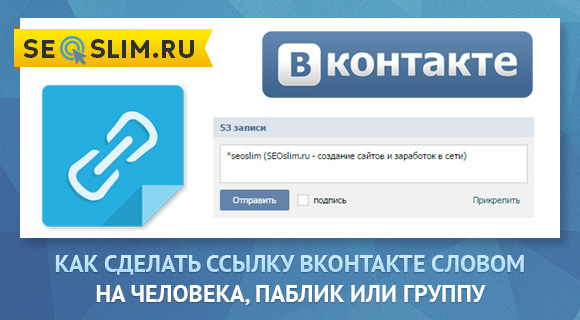Как получить галочку в ВК: верификация личной страницы и паблика
В поиске ВКонтакте можно встретить сообщества и личные страницы пользователей с синей галочкой напротив имени. Это означает, что информация на странице официальна, а сама страница подтверждена, то есть прошла верификацию. В этой статье мы расскажем, как получить галочку в ВК, кто ее может получить и что нужно для этого делать.
Что такое галочка в ВК
Галочка ВК — отличительная черта верифицированной страницы сообщества или известной личности.
Верификация, или проверка — это подтверждение того, что страница в VK действительно принадлежит определенному человеку или компании.
Важно! Подробнее о верификации можно прочитать в официальном сообществе ВК или получить помощь в справке.
Что дает галочка ВК
- Высокую позицию на поиске VK. После подтверждения ваша группа также появится в рекомендациях сообществ.А ниже представлен скриншот, где показаны рекомендации сообществ с галочками.

Пример отображения рекомендаций сообществ - Лояльность подписчиков и новой аудитории.
- Защиту от клонов и злоумышленников — вас не перепутают с фанатами или мошенниками.
Где найти галочку в VK
Галочка находится справа от имени пользователя или названия сообщества. Если вы увидите галочку в статусе пользователя, под его именем — эта страница не является официальной.
На скриншоте показана галочка, подтверждающая личность музыканта — верифицированная страница:
Пример, как подтвердить страницу ВКонтакте — страница известного музыкантаВ мобильной версии приложения галочка показывается в поиске напротив имени:
Пример того, как отображается галочка в мобильной версииВот как галочка выглядит в десктопной версии:
Отображение галочки у пользователя в десктопной версииА здесь пример того, как выглядит галочка в паблике — верифицированное сообщество:
Пример, как получить верификацию в ВК известному пабликуКто может получить галочку в VK
В 2019 году разработчики ВК изменили правила, как заработать галочку в ВК.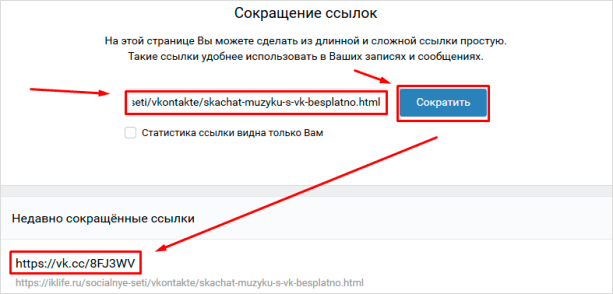 Ранее проверку могли получить популярные личности и большие предприятия. Сейчас список расширился:
Ранее проверку могли получить популярные личности и большие предприятия. Сейчас список расширился:
- Лидеры мнений — блогеры.
- Известные личности — актеры, музыканты, спортсмены, режиссеры, политики, журналисты.
- Коммерческие компании.
- Индивидуальные предприниматели.
- Музеи и театры.
- Сообщества, посвященные мероприятиям.
- Университеты и школы.
- Разработчики игр, стримеры и популярные геймеры.
- Благотворительные фонды.
- СМИ.
Многих интересует один вопрос: «Как получить галочку в ВК обычному человеку?», но рядовому пользователю эта галочка не нужна. Если кто-то сделал копию вашей страницы, эту проблему можно решить простым образом — написать жалобу в техподдержку ВК:
- В теме письма укажите причину жалобы.
- В сообщении укажите ссылку на страницу клона, а также сделайте фотографию вашего лица на фоне заявления и приложите скрин вашего паспорта.
Модератор рассмотрит ваше заявление и ответит вам в личные сообщения.
Форма для подачи жалобы на страницу клона:
Форма заявления в ВККак получить галочку ВКонтакте для личной страницы
А теперь давайте разберемся, как сделать официальную страницу в ВК известной личности. Вы можете быть известны в стране или в своем городе.
Условия, как сделать подтвержденную страницу ВКонтакте:
- Подключено подтверждение входа.
- Установлена фотография профиля.
- Странице более трех месяцев.
- На страницу подписано более 100 пользователей.
Для настройки верификации нужно перейти в настройки личной страницы — вверху справа найдите миниатюру аватарки и нажмите на стрелку:
Переход в настройки личной страницыДалее ищите строку с названием «Верификация» в общих настройках:
Как найти заявку на верификацию в настройках личной страницыЖмите «Подать заявку» — перед вами откроется окно, где нужно заполнить категорию для вашей страницы, выбрать страну и город.
Заявка — как поставить галочку в ВККатегории известных личностей:
Выбор категории в заявке на подтверждение страницы Страница покажет полную заявку, где вам нужно рассказать о себе: Заявка на подтверждение, как сделать свою страницу в ВК официальной
Страница покажет полную заявку, где вам нужно рассказать о себе: Заявка на подтверждение, как сделать свою страницу в ВК официальнойВажно! О том, как правильно сделать снимок документа и сфотографироваться на фоне страницы, читайте в статье от разработчиков ВК.
Как сделать галочку ВКонтакте для личной страницы — отправьте фото паспорта и снимок вас на фоне вашей страницы. В колонке «Общая информация» нужно добавить свои работы, отправить ссылки на видео с вашими выступлениями или статьями.
Как поставить галочку ВК для страницы организации — приготовьте свидетельство о регистрации юридического лица или индивидуального предпринимателя. У вас могут также спросить регистрацию товарного знака или договор аренды.
После оформления заявка отправится модератору. Срок на рассмотрение запроса не должен превышать одного месяца. Если ответа так и не поступило — обратитесь в техподдержку ВК.
После подтверждения заявки вы получите заветную галочку напротив своего имени:
Пример, как сделать галочку в ВК — страница популярного журналиста RTМы знаем, что личную страницу могут подтверждать популярные личности, но как получить галочку ВКонтакте, если ты не звезда? Стать популярной личностью, что логично.
- Станьте для других лидером мнений. Рассказывайте о себе, о том, чем вы пользуетесь каждый день, либо о том, чем вы занимаетесь или чем увлечены.
- Если вы журналист, автор, копирайтер или учитель года, то смело прикрепляйте свои работы, где указано ваше имя и получайте заветную галочку.
- Даже если вы не являетесь известным на весь мир, достаточно, чтобы о вас знали в городе или на предприятии, где вы работаете.
- Чтобы показать активность на вашей странице, добавляйте ссылки на свои работы или сайты.
- Не бойтесь говорить с аудиторией и получать критику. Учитывайте пожелания подписчиков и прислушивайтесь к их мнению, если это полезный совет, конечно.
Многие пользователи задаются вопросом: «Как поставить галочку навсегда?». Галочка дается на один год, после этого нужно будет повторно подать заявку на подтверждение. За две недели до окончания срока, вы получите уведомление в «Колокольчике» о том, что пора обновить данные.
Важно! Перед тем, как становиться известным, прочитайте правила ВК. Из-за нарушений можно потерять галочку.
Как получить галочку ВК для сообщества
Условия, как поставить галочку Вконтакте для сообщества, отличаются от личной страницы:
- Вы создавали сообщество.
- Добавлена двухфакторная авторизация.
- Типом сообщества является открытая группа или публичная страница.
- В паблике есть фотография и вы заполнили его описание.
- Группе более трех месяцев.
- На страницу подписано более 100 человек.
Заявку можно подать в настройках сообщества. Нажмите «Управление» справа под аватаркой группы, и найдите в разделе «Настройки» — «Верификацию»:
Где подать заявление на верификацию в сообществеНажимаете «Подать заявку», перед вами откроется окно, где нужно указать категорию и местоположение.
Категории сообщества:
- Авторы и лидеры мнений.

- Бизнес.
- Благотворительность.
- Игровая индустрия.
- Кино.
- Культура.
- Музыка.
- Образование.
- Общество.
- СМИ.
- Спорт.
В каждой есть подкатегории. Например, в «Бизнесе» есть два типа — «Физическое лицо» и «Юридическое лицо или ИП».
После заполнения начальной формы переходим к основной:
- Для начала расскажите о вашем проекте и укажите ссылки, где он упоминается.
- Добавьте фотографию документа и свое фото на фоне страницы.
- Если у вас есть сайт проекта или его социальные сети, укажите на них ссылки.
- Добавьте неофициальные группы, которые посвящены проекту.
Поля, отмеченные звездочкой, являются обязательными. Мы рекомендуем заполнить все ячейки и собрать все ссылки и упоминания о вас или вашем проекте.
Заявление рассматривают от двух до четырех недель. Модератор может спросить у вас дополнительные документы для подтверждения: регистрация бренда, документ аренды и так далее.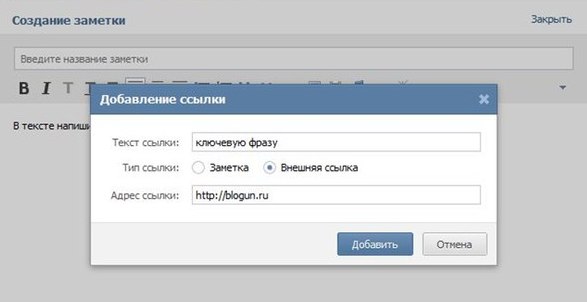
Важно! Примеры официальных групп по городам и регионам России.
В итоге у вашего сообщества должна появиться такая галочка:
Пример, как получить галочку в ВКВаше заявление отклонили? Не расстраиваетесь. Это всего лишь означает, что сообщество нужно развивать дальше. Если для вас действительно важно доказать аудитории, что вы являетесь официальной группой:
- Подробно заполните описание.
- Чаще публикуйте интересные посты.
- Общайтесь с подписчиками — откройте комментарии, сообщения и обсуждения в группе.
- Попросите участников сообщества рассказывать о вас при помощи репостов. Используйте розыгрыши или акции.
Откройте для себя чат-бота
Выстраивайте автоворонки продаж и отвечайте на вопросы пользователей с помощью чат-бота в Facebook, VK и Telegram.
Создать чат-бота
Заключение
В этой статье мы рассмотрели варианты верификации на площадке ВКонтакте — подтверждение личной страницы и сообщества.
Чтобы получить галочку, нужно развивать страницу и свой проект, о котором вы рассказываете. Общайтесь с аудиторией, публикуйтесь на других площадках, заполняйте все поля страницы или сообщества.
Если ваш проект популярен, галочку вы получите без проблем! А вот обычному пользователю галочка особо не нужна и ее получение ему ничего не даст.
Регистрируйтесь в SendPulse и используйте чат-боты VK для того, чтобы развивать свой канал и общаться с подписчиками!
[Всего: 6 Средний: 5/5]Как сделать массовую рассылку сообщений VK от имени группы / Skillbox Media
На примере Senler научимся создавать рассылку во «ВКонтакте». Для начала нужно приложение добавить в группу.
Для этого перейдите в сообщество и меню администратора, нажмите на раздел «Управление». Учтите: чтобы это меню появилось, вы должны быть администратором.
Чтобы перейти в сервис рассылки сообщений, нужно попасть в раздел «Приложения». Для этого в меню группы кликните на пункт «Управление»В открывшемся окне появится меню с разделом «Приложения». Кликните на него.
Кликните на него.
В открывшемся окне нажмите на значок «Показать всё».
Нажмите на «Показать всё», чтобы открыть весь список приложенийНайдите приложение Senler и нажмите на кнопку «Добавить».
Нажмите на кнопку «Добавить»Приложение появится в разделе «Приложения сообщества». Нажмите на «Настроить приложение», чтобы создать рассылку:
Приложение Senler появилось в верхней части экрана раздела «Приложения сообщества». Нажмите на «Настроить приложение», чтобы создать рассылкуВ открывшемся окне нажмите на выпадающее меню «Каталог рассылок» и выберите пункт «Управление рассылками».
Чтобы перейти в раздел управления рассылками, кликните на меню «Каталог ссылок» и выберите пункт «Управление рассылками»Откроется раздел «Рассылки», где вы сможете управлять ими. Например, настроить цепочку сообщений, создать чат-бота, отправить сообщение по расписанию, добавить приветственное сообщение участникам рассылки.
В качестве примера настроим приветственное сообщение пользователям, которые подписались на рассылку определённой темы. Например, на новости юридической тематики. Для этого перейдём в раздел «Группы подписчиков» и нажмём на кнопку «Новая группа».
Нажмите на кнопку «Новая группа» в разделе «Группы подписчиков», чтобы создать группу для рассылкиОткроется окно, где нужно указать название рассылки и её описание.
Здесь мы создаём группу пользователей, которые интересуются юридической тематикой. Заполните обязательные поля «Название» и «Краткое описание», нажмите на кнопку «Сохранить»После этого сформируется ссылка, кликнув на которую, пользователь попадёт в меню, где сможет подписаться на рассылку. Эту ссылку вы можете разместить на сайте, в посте сообщества или вставить в текст таргетированной рекламы.
Сформировалась ссылка, кликнув на которую, пользователь попадает в окно оформления подписки и сможет подписаться на рассылку. Если вы нажмёте на галочку «Автоматическая подписка при переходе», то, кликнув на ссылку, пользователь автоматически подпишется на рассылкуТак выглядит окно оформления подписки. Здесь пользователь может подписаться на рассылку, если нажмёт на «Подписаться»
Здесь пользователь может подписаться на рассылку, если нажмёт на «Подписаться»Созданная рассылка добавится в меню группы:
Чтобы убедиться, что рассылка создалась, перейдите в меню группы и выберите приложение Senler. В этом сообществе настроено отображение внешнего вида приложения Senler в меню группы — загружена картинка и указано название «Полезные рассылки». Настроить внешний вид можно внутри приложенияТак выглядит приложение Senler в меню группы во «ВКонтакте», если не настроено отображение его внешнего видаКликнув на приложение Senler в меню, пользователь попадёт в окно, где сможет подписаться на нужную рассылку:
Пользователь сможет подписаться на нужную рассылку, кликнув на кнопкуНастроим приветственное сообщение. Для этого перейдём в раздел «Рассылки» и нажмём на кнопку «Новая рассылка».
Чтобы настроить приветственное сообщение от имени группы, нужно в разделе рассылки нажать на кнопку «Новая рассылка»В открывшемся окне выберем тип рассылки «Автосообщение» и нажмём на кнопку «Продолжить».
В открывшемся окне укажите название (оно нужно, чтобы вы смогли идентифицировать рассылку в статистике, то есть пользователи его не увидят), заполните текст приветственного сообщения, укажите рассылку, которую создавали выше, и нажмите на кнопку «Сохранить». Если вы выберете чек-бокс «Считать переходы по ссылкам», то в статистике отобразится информация о количестве переходов.
Заполните название и текст приветственного сообщения, нажмите на кнопку «Сохранить»Рекомендую создавать понятные названия для приветственного сообщения рассылки. Например, в разделе «Статистика» вам будет сложно понять, к какой рассылке относится название «Приветствие», если у вас несколько рассылок с одинаковым или похожим названием.
В разделе «Статистика» неясно, к каким рассылкам относятся приветственные сообщения с одинаковым названием «Приветствие»После того как пользователь подпишется на рассылку, ему придёт приветственное сообщение от имени группы.
Как упомянуть человека ВКонтакте в беседе
Беседы в соцсети ВКонтакте являются отличным средством постоянной связи между многими пользователями сайта, предоставляя некоторые уникальные функции, недоступные в обычных диалогах. Одним из таких вариантов выступает упоминание человека, состоящего в групповой беседе, с целью привлечения к дискуссии или хотя бы к прочтению конкретных сообщений. В сегодняшней инструкции мы как раз-таки расскажем, как сделать подобное.
Упоминание человека в беседе ВК
Рассматриваемая функция по сути является скрытой возможностью без специально отведенных графических элементов, но при этом по желанию ею может воспользоваться каждый юзер, состоящий в беседе. Кроме того, упоминание можно сделать вне зависимости от используемой платформы, будь то веб-сайт или приложение.
Читайте также: Как отметить человека в записи ВК
Способ 1: Веб-сайт
В полной версии веб-сайта ВКонтакте принцип создания упоминаний пользователя в беседе имеет много общего с другой похожей темой по интеграции ссылок в текст.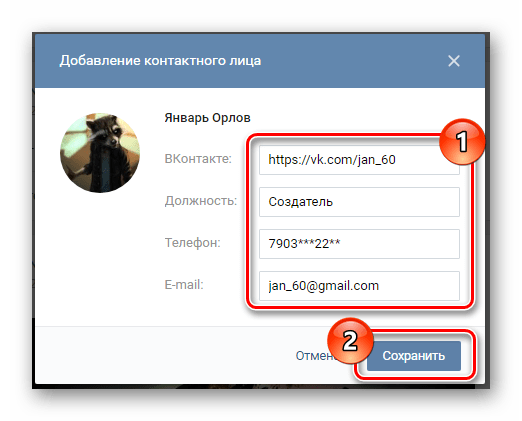 При этом для реализации данной задачи так или иначе нужный юзер должен состоять в списке участников беседы, даже если с его стороны отсутствует какая-либо активность.
При этом для реализации данной задачи так или иначе нужный юзер должен состоять в списке участников беседы, даже если с его стороны отсутствует какая-либо активность.
- Перейдите в беседу через раздел «Сообщения» и кликните по блоку «Напишите сообщение». Для начала необходимо вставить символ «@», как показано на скриншоте.
- Чтобы указать человека, достаточно воспользоваться автоматически появившимся списком, включающим в себя всех участников беседы. Просто кликните по имени пользователя и ссылка будет готова.
- В качестве альтернативы вполне можно самостоятельно указать адрес страницы, включая настоящий идентификатор, но только при условии наличия человека в беседе.
- После отправки любого подобного сообщения в разделе «Уведомления» пользователь получит оповещение. Если щелкнуть левой кнопкой мыши по уведомлению, можно быстро перейти к сообщению с упоминанием в беседе.
Из-за того, что упоминание создается в несколько коротких шагов, процедура не должна вызвать затруднений. Тем более здесь присутствует гибкость в лице использования как индивидуальной ссылки, так и номера ID.
Тем более здесь присутствует гибкость в лице использования как индивидуальной ссылки, так и номера ID.
Способ 2: Мобильное приложение
Из-за специфики рассматриваемой функции, как можно догадаться, в официальном приложении ВК для мобильных платформ эта задача выполняется схожим образом. Одно из главных отличий в данной версии заключается в невозможности добавления ссылки на людей, не состоящих в беседе.
- Разверните приложение ВКонтакте, с помощью панели в нижней части экрана перейдите на вкладку «Сообщения» и тапните по нужной беседе. Здесь необходимо добавить символ «@» в поле «Напишите сообщение».
- После этого шага над указанным блоком появится список людей, участвующих в групповом диалоге. Выберите нужного пользователя, чтобы добавить ссылку в текстовое поле, и опубликуйте сообщение.
- В отличие от ПК-версии, где в списке присутствуют все пользователи, включая вас, для упоминания собственной страницы придется самостоятельно указать идентификатор или короткий адрес.
 По желанию так же можно сделать с любым другим человеком.
По желанию так же можно сделать с любым другим человеком. - Для просмотра уведомления в мобильном приложении потребуется выйти из диалога и с помощью нижней панели открыть страницу «Уведомления». Именно здесь будет размещена соответствующая запись.
Оповещения об отметке будут доступны только тем участникам беседы, в настройках страницы которых включена опция уведомлений. Учитывайте это, так как совершенно никакого значения не играет параметр «Отключить уведомления» в самой беседе.
Способ 3: Мобильная версия
Во многих аспектах как на ПК, так и с телефона, мобильная версия сайта идентична приложению и потому многие функции здесь реализованы не менее удобным образом. Для создания упоминания точно так же придется воспользоваться специальным символом в текстовом поле.
- На странице «Сообщения» откройте беседу и в текстовое поле «Ваше сообщение» вставьте символ «@».
- При появлении всплывающего блока с пользователями выберите нужного, кликнув левой кнопкой мыши.

- Выполните отправку сообщения, по необходимости добавив текст. Содержимое сразу же станет кликабельной ссылкой.
- По аналогии с прочими версиями сайта, после публикации сообщения пользователь получит оповещение. Для просмотра остается воспользоваться разделом «Уведомления», доступным через главное меню.
Во всех случаях каждое сообщение вмещает неограниченное количество ссылок, из-за чего можно упомянуть и привлечь внимание сразу всех участников. При этом указание ID стороннего юзера не повлияет на появление уведомлений.
В рамках инструкции мы постарались рассмотреть все возможные варианты упоминаний в беседе, так что при должном изучении материала вряд ли возникнут вопросы.
Мы рады, что смогли помочь Вам в решении проблемы.Опишите, что у вас не получилось. Наши специалисты постараются ответить максимально быстро.
Помогла ли вам эта статья?
ДА НЕТсамое подробное руководство в рунете
*Обновление статьи.
Красивое оформление сообщества «ВКонтакте» – это не прихоть, а важный элемент, формирующий доверие пользователей к вам и вашей компании. Если публичная страница или группа оформлена непрофессионально, ваши потенциальные клиенты вполне логично могут сделать вывод о том, что вы и к своей работе относитесь так же халатно. Чтобы этого не происходило, позаботьтесь о том, чтобы ваша страница «ВКонтакте» была красивой, аккуратной и удобной в использовании. Как это сделать? Читайте ниже.
Главное, учитывайте – оформление групп и аккаунтов только часть целого комплекса работ по продвижению в соцсетях. Без SMM-стратегии, качественного контента, грамотной рекламы и комьюнити-менеджмента нельзя надежно отстроиться от конкурентов и завоевать целевую аудиторию.
Актуальные размеры изображений «ВКонтакте»
Некоторое время назад разработчики социальной сети «ВКонтакте» запустили новый дизайн. Это привело к тому, что изменились размеры и принципы отображения изображений. Памятка, которая будет приведена ниже, соответствует всем нововведениям и содержит в себе размеры, актуальные на данный момент времени.
Памятка, которая будет приведена ниже, соответствует всем нововведениям и содержит в себе размеры, актуальные на данный момент времени.
А теперь давайте более подробно по каждому пункту.
Размер аватара ВК
Минимальный размер аватара – 200 на 200 пикселей. Если вы постараетесь загрузить изображение менее 200 пикселей в ширину или в длину, вы увидите вот такую ошибку:
Максимальный размер аватара – 200 на 500 пикселей. Но, в принципе, можно загружать изображения и большего размера – до 7000 пикселей с каждой стороны. Главное, чтобы соотношение их сторон не превышало 2 к 5.
Покажу на примере.
У меня есть изображение. Его размер: 200 на 800 пикселей (соотношение 2 к 8). При загрузке не возникает никаких ошибок. Однако использовать это изображение я все равно не могу, т. к. «Контакт» не позволяет мне выделить его полностью.
Обложка
Размер обложки для полной версии сайта — 1590 на 400 пикселей.
Обратите внимание: в мобильной версии и приложениях отображается не полная версия обложки, а только ее часть размером 1196 на 400 пикселей. Посмотрите, как она обрезается в приложении на мобильном:
Посмотрите, как она обрезается в приложении на мобильном:
Чтобы этого не происходило, располагайте основные элементы вашей обложки в пределах 1196 на 400 пикселей.
Прикрепленные изображения
В обновленном дизайне «Контакта» ширина ленты новостей стала фиксированной. Это значит, что изображения, прикрепленные к посту, больше не растягиваются, а остаются такими, какие они есть. Поэтому, если вы хотите, чтобы ваше изображение полностью заняло отведенное ему место в ленте новостей, его ширина должна быть не менее 510 пикселей. Лучше всего, чтобы это был квадрат или прямоугольник в альбомной ориентации.
Звучит слегка запутано 🙂 Поэтому покажу на примере.
Допустим, у нас есть изображение квадратной формы со сторонами 510 пикселей. Если мы прикрепим его к нашей записи, оно будет очень хорошо смотреться в ленте новостей на всех устройствах:
А вот так смотрится горизонтальное изображение в альбомной ориентации (ширина 510 пикселей):
Как вы видите, чем уже изображение (по высоте), тем мельче оно смотрится в ленте смартфонов.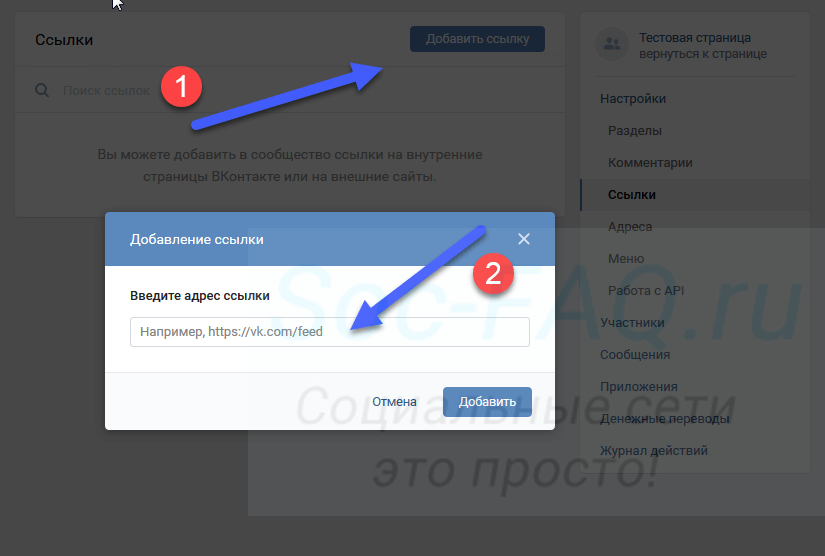 Чтобы убедиться в этом, посмотрите на картинку ниже:
Чтобы убедиться в этом, посмотрите на картинку ниже:
Понятно, что разница здесь не особо критична, и пользователи смартфонов все равно рассмотрят ваше изображение, просто во втором случае им будет немного комфортней.
Изображения к постам со ссылкой
Изображения к постам со ссылкой – это изображения, которые автоматически «подтягиваются» к посту, когда вы вставляете в него ссылку. Вот как это выглядит:
Все эти данные берутся из кода разметки Open Graph:
Если Open Graph не прописан, заголовок берется из метатега Title, а изображение – из статьи. При этом, его можно легко изменить – либо выбрать другое изображение из статьи с помощью специальных стрелочек:
Либо загрузить свое:
Минимальный размер изображения, которое вы можете использовать в качестве анонса к вашей статье, – 537 на 240 пикселей. Однако вы можете загружать и более крупные изображения, если будет соблюдена пропорция.
Картинка для статьи, созданной в редакторе
Размер изображения для обложки статьи, созданной в редакторе, — 510 на 286 пикселей. Лучше, если она будет темного цвета и более или менее однотонная, т. к. на светлом фоне теряется название статьи и сообщества.
Лучше, если она будет темного цвета и более или менее однотонная, т. к. на светлом фоне теряется название статьи и сообщества.
Хороший пример:
Не очень хороший пример:
Как работает умная лента, раздел «Рекомендации» и алгоритм «Прометей»: уникальная информация от команды ВКРазмер фото и видео для историй
Размер для фотографий — 1080 на 1920 пикселей. Размер для видео — 720 на 1280 пикселей.
Технические характеристики для видеозаписей:
- до 15 секунд;
- не больше 5 МБ;
- кодек h.264;
- звук AAC.
В историях необходимо использовать фото и видео вертикального формата.
Обратите внимание: истории от лица сообществ на данный момент могут добавлять только крупные сообщества, для которых разработчики «ВКонтакте» открыли эту функцию. И делается это с помощью официального приложения. С компьютера это сделать нельзя.
Кстати, в феврале VK предоставил новый формат объявлений – «Реклама в историях».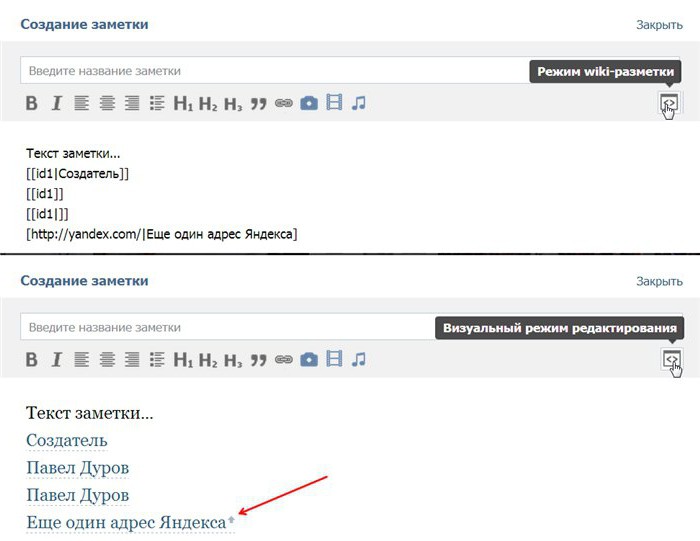
Размер обложки для фотоальбома
Рекомендуемый размер изображения для обложки альбома — 1200 на 800 пикселей. Учитывайте, что в мобильной версии нижняя часть обложки будет отображаться меньше на 200 пикселей.
Размер картинки для видео
1280 на 720 пикселей.
Вики-страница
Ширина области контента у вики-страницы составляет 607 пикселей. Если вы будете загружать картинку большего размера, она автоматически загрузится размером 400 пикселей в ширину. Пример: у меня есть изображение размером 1366 на 768. Если я его добавлю на вики-страницу, получится вот что:
Чтобы изменить размеры картинки, по ней нужно кликнуть и установить нужные значения:
О том, как работать с вики-страницами, я подробно расскажу чуть ниже. Поэтому здесь останавливаться на этом моменте не будем.
А вот полезное видео для тех, кто продвигается в ВК, порекомендую. Если вы ведете блог и анонсируете новые статьи в соцсетях, обязательно посмотрите. В нем 12 приемов, которые помогут вам делать такие анонсы, мимо которых никто не пройдет мимо.
Посмотрели? 🙂 Тогда поехали дальше!
Как сделать так, чтобы изображения «ВКонтакте» не ужимались? Влияние фона и размера на качество картинки.
Если вы когда-нибудь пробовали загружать изображения «ВКонтакте» (неважно, была ли это картинка на аватар или просто фотография с вашего путешествия), то наверняка уже знаете о том, что они имеют свойство ужиматься. Особенно это заметно на темном (и особенно, на красном) фоне и когда у картинки не слишком большой размер. Пример:
Как сделать так, чтобы качество картинок не портилось?
Чтобы изображение не ужималось (точнее, ужималось, но в гораздо меньшей степени), необходимо делать его в 2–3 раза больше нужного размера. Например, если нам нужно сделать аватар размером 200 на 500 пикселей, берем картинку размером 400 на 1000 пикселей. Если нужно сделать меню размером 510 на 400 пикселей, берем – 1020 на 800.
Изображение на темно-синем фоне, которое я привела чуть выше, имеет размер 510 на 350. Я сделала его в два раза больше (1020 на 700) и сохранила. Вот, что из этого получилось:
Как это исправить? Ответ очень прост – нужно выбрать другой фон. Дело в том, что на темном фоне пиксели видны лучше, чем на светлом. Поэтому, если вы хотите добиться идеального качества (хотя картинка выше уже выглядит вполне нормально), то нужно слегка изменить цветовую гамму. Например, фон сделать белым, а текст – синим:
Как оформить шапку страницы
Шапка вашей публичной страницы или группы – это первое, что видят пользователи, которые заходят к вам в гости. В большинстве случаев в этом месте размещают навигационное меню по материалам паблика, какие-то интересные посты или важные объявления. Давайте рассмотрим на примерах, как различные компании используют это пространство.
Обложка
Не так давно «ВКонтакте» ввели обновление – теперь на страницы можно загружать большие и красивые обложки (1590 на 400 пикселей). Чтобы сделать это, перейдите в настройки и нажмите кнопку «Загрузить».
На обложке вы можете разместить все, что угодно: начиная с названия и девиза вашей компании, заканчивая всевозможными акциями, предложениями и даже конкурсами.
Примеры динамических обложек:
Живые обложки «ВКонтакте»
Показываются только в мобильных приложениях для Google и Apple. Можно загрузить до 5 фотографий или коротких видео. Такие обложки крупнее обычных шапок в несколько раз, а при клике они раскрываются практически на весь экран. Можно показывать видео со звуком.
Вот пример от сообщества «PlayStation Россия»:
Как добавить? Зайдите через браузер сообщество, нажимаете «Упаравление», выбираете «Добавить обложку» и загружаете до 5 видео/картинок. Если не хотите, чтобы во время показа слайдов обложки масштабировались, то отключите опцию «Показывать фотографии в движении». Рекомендуемое разрешение 1080×1920, вес видео до 20 МБ, длительность – до 30 секунд.
Как добавит живые обложки в шапку мобильной версии
Обложка + описание сообщества + ссылка на сайт
Некоторые компании специально не закрепляют в шапке никаких постов, чтобы у пользователей была возможность прочитать основную информацию о странице и сразу перейти на сайт.
Описание с хэштегами
Некоторые компании добавляют в стандартное описание страницы хэштеги, которые ее характеризуют. Делается это для того, чтобы у страницы была более четкая релевантность, и чтобы за счет этого она находилась выше в поиске по соответствующим запросам. Честно говоря, я не знаю, работает этот способ или нет. Кейсов на эту тему я не встречала, поэтому если кто знает, буду благодарна, если поделитесь ссылочкой.
Как работают хештеги в разных социальных сетяхЗакрепленный пост, рассказывающий, о чем страница
Если вы хотите рассказать о своей странице более подробно (с фотографиями, ссылками и красивой версткой), то вы можете прикрепить к шапке вики-пост или статью, сверстанную в редакторе, с яркой картинкой на анонсе, которая будет призывать пользователей кликнуть по ней. Пример такого поста:
А вот что видит пользователь после того, как он кликнет по ссылке:
Новое меню ссылок
Не так давно разработчики «ВКонтакте», наконец, порадовали владельцев сообществ новым инструментом, с помощью которого можно создавать меню – быстро и без всяких мучений с вики-страницами. Оно выглядит несколько примитивно, поэтому о том, как создать красивое меню, я тоже расскажу.
Меню появляется автоматически, если вы используете приложения сообществ или у вас подключен магазин. Например, на предыдущей картинке все три пункта меню – ссылки на приложения. Вы можете добавлять сюда свои – на важные записи, альбомы, обсуждения и т. д., до 7 штук (не считая приложения). Но ссылаться можно только на ресурсы внутри соцсети, кроме вики-страниц.
Чтобы отредактировать меню, нажмите на «Настроить» в правом верхнем углу виджета:
Чтобы добавить пункт меню, нажмите «Новая ссылка».
В раскрывшемся окошке выберите обложку (минимальный размер – 376х256 px), введите название пункта меню (важно уложиться в 20 символов с пробелами), добавьте ссылку и нажмите «Сохранить».
Если вы хотите скрыть приложение из меню, поменять его заголовок или обложку, нажмите «Изменить» напротив соответствующего пункта. То же самое можно делать с остальными ссылками, которые добавлялись вручную и требуют корректировки.
На выходе должно получиться что-то вроде этого:
Меню группы открытое
Открытым меню я называю такое меню, по которому сразу видно, из каких пунктов оно состоит. То есть картинка-анонс вики-поста полностью дублирует его содержимое. Таким образом, пользователи сразу видят то, что их ожидает внутри. Покажу на примере.
Вот как выглядит закрепленный пост в шапке страницы Flatro:
А вот что мы видим, когда кликаем по нему:
Меню группы закрытое
Закрытое меню – это тот же самый вики-пост, как и в предыдущем пункте, только на анонсе стоит картинка, на которой нет пунктов меню. Обычно на ней пишут: «Меню», «Навигационное меню» или «Навигация по материалам паблика».
А вот что мы видим, когда кликаем по нему:
Кстати, стоит отметить, что это далеко не единственные варианты. По сути, на этой картинке вы можете написать все, что угодно. Главное, чтобы пользователю хотелось по ней кликнуть, и он понимал, что его после этого ждет. Пример:
Слитное меню для группы
Слитное меню – это когда картинка на анонсе вашего меню составляет с аватаром одно изображение. Чуть ниже я подробно расскажу, как сделать такое меню, а пока просто посмотрите, как это красиво выглядит.
Хотите красиво оформить свое сообщество «ВКонтакте», но нет необходимых навыков? Закажите оформление в нашей компании. Подготовим для вас аватар, обложку, шаблоны для рубрик, меню и превью товаров.
Гифка и аватар одним изображением
А вот этот вариант оформления шапки меня действительно сильно восхитил. Автоматически проигрываемая гифка сливается с аватаром в единую композицию и приковывает внимание пользователей, даже несмотря на то, что на ней нет вообще никакой информации.
Кстати, этот пример я подсмотрела в группе SMM-маркетолога Сергея Шмакова. Так что, за находку выражаю ему благодарность 🙂
Что такое таргетинг «ВКонтакте» и как его настроить: руководство для новичковСкрытое меню
Скрытое меню доступно только для групп (у страниц такого функционала нет). Чтобы его увидеть, нужно кликнуть по соответствующей ссылке. Плюс этого способа оформления заключается в том, что пользователям видна основная информация сообщества, а если они захотят воспользоваться меню, им достаточно сделать всего один клик. Однако здесь есть и небольшой минус – не все пользователи знают о существовании данной функции, поэтому ваше меню может получить меньше внимания, чем если бы оно было закреплено в начале страницы.
Автоматически воспроизводимое видео
В конце ноября 2015 года в социальной сети «ВКонтакте» появилось интересное нововведение – как только пользователь заходит на вашу страницу, видео, прикрепленное к шапке, начинает воспроизводиться автоматически. С помощью этого приема вы сможете привлечь еще больше внимания пользователей (особенно тех, кто впервые зашел на вашу страницу), и при этом, не раздражать тех, кто не любит, когда ему навязывают свой контент, ведь видео воспроизводится без звука и практически не мешает.
Как добавить такое видео в шапку своей страницы?
Для этого нужно выполнить три условия:
- Прикрепить ролик к записи и закрепить эту запись вверху сообщества.
- Кроме ролика, к записи больше ничего не должно быть прикреплено. Только видео и текст по желанию.
- Видео должно быть загружено «ВКонтакте» – сторонние плееры не поддерживаются.
Запись, которая получает много репостов
Еще один способ продуктивно использовать место в шапке вашей страницы – это закрепить в нее один из своих самых удачных постов – тот, который уже набрал и продолжает набирать большое количество лайков и расшариваний. Зачем это делать, думаю, всем понятно – чем больше репостов, тем больше охват, тем больше подписок получает страница.
Анонсы новых клипов, альбомов, мероприятий
Презентация новых товаров/услуг
Скидки и акции
Кейсы, отзывы клиентов
Реклама приложения
Розыгрыши
Правила сообщества
Ссылки на другие соцсети
Я перечислила далеко не все варианты оформления шапки. По сути, на обложке и в закрепленном посте вы можете размещать любую информацию: вакансии, объявления, ссылки на самые продаваемые товары и т. д. Так что не ограничивайтесь примерами, приведенными выше. Включайте фантазию и используйте оформление вашего сообщества для достижения ваших целей.
Как сократить ссылку: обзор 11 сервисовКаким должен быть аватар
Аватар – это не только красивое изображение с логотипом вашей компании, а рабочий инструмент маркетолога, с помощью которого он добивается поставленных целей. Давайте разберем во всех подробностях, каким он должен быть, чтобы привлекать внимание пользователей и побуждать их к выполнению целевого действия. Начнем с миниатюры.
Миниатюра аватара
- Текст на миниатюре аватара должен быть достаточно крупным, чтобы его можно было прочитать.
- Текст не должен выходить за пределы миниатюры.
- Пользователям должно быть понятно, что изображено на аватарке.
- По возможности лучше не использовать стоковые изображение, т. к. они часто понижают доверие к компании.
- Нежелательно, чтобы миниатюра аватара была слишком блеклой и скучной, иначе она будет теряться на фоне более ярких аватарок конкурентов.
- Если вы хотите, чтобы ваша аватарка выглядела современно, сделайте ее в стиле минимализм: поменьше текста, теней, градиентов и не несущих никакой смысловой нагрузки элементов. Ваша аватарка должна быть максимально простой и аккуратной. Этот стиль сейчас в тренде.
- Если перед вами стоит цель привлечь внимание пользователей и выделиться на фоне других аватарок в ленте, придется включить фантазию. Подумайте, на что вы сами обращаете внимание, когда ищете интересные сообщества? Вот меня, например, уже который раз привлекают аватарки с горящим огоньком, который обычно указывает на то, что пришло новое сообщение. Это очень старый прием, но на меня он почему-то до сих пор воздействует – когда вижу подобный огонек, обязательно задержу на нем взгляд.
Я не утверждаю, что этот прием будет работать и с вашей страницей. Мысль, которую я хочу донести, заключается в том, что способов выделиться очень и очень много, просто нужно задаться этим вопросом и проявить немного креативности. Вот, например, еще одна интересная идея, до которой я сама вряд ли бы додумалась:
Аватарка представляет из себя черный круг: большой и маленький. Казалось бы, зачем вообще это делать? Но когда листаешь список сообществ, такие аватарки приковывают к себе внимание, потому что они сильно отличаются от всех остальных.
KPI в SMM: 30+ метрик эффективности маркетинга в социальных сетяхКакую информацию можно разместить на миниатюре аватара
Несмотря на то, что миниатюра аватара имеет очень маленький размер, ее можно (и нужно) использовать для привлечения подписчиков в ваше сообщество. Как это сделать? Давайте рассмотрим несколько вариантов:
Анонс нового продукта/услуги/события
Преимущества компании/сервиса/страницы
Номер телефона компании
Выгодные цены
Бесплатная доставка
Кстати, очень часто информацию о том, что компания предоставляет бесплатную доставку, добавляют и в само название группы, чтобы пользователи точно обратили на него внимание.
Акции
Конкурсы
Вакансии
Ну а дальше сами 🙂 Подумайте, какой цели вы хотите добиться с помощью аватара, и действуйте. Вдохновения я вам уже подкинула.
Каким должен быть сам аватар?
Я рассмотрела, какой должна быть миниатюра аватара и какой текст на ней можно разместить. А теперь давайте перейдем к самому аватару. Полная версия аватара будет отображаться только в том сообществе, в котором не установлена обложка. Именно для таких случаев я и написала этот раздел. Итак, каким должен быть аватар вашего сообщества, чтобы пользователи сразу поняли, что ваша компания подошла к созданию страницы ответственно и профессионально.
- Аватар должен быть качественным. О том, как этого добиться, я писала чуть выше. Для тех, кто пропустил эту часть, скажу вкратце – размер аватара должен быть в 2–3 раза больше того, что вы запланировали.
- Желательно, чтобы аватар сочетался с меню: был такой же цветовой гаммы, имел те же самые шрифты, элементы и т. д. Благодаря этому шапка вашей страницы будет выглядеть более аккуратно и профессионально. Пример:
- Сам аватар и миниатюра аватара могут быть разными. Например, вы можете нарисовать на аватаре круг, оформить его так, как вам нравится, выбрать эту область в качестве миниатюры, а остальную часть аватара выполнить в другом стиле.
- Для того чтобы побудить пользователей подписаться на вашу страницу или написать сообщение представителю компании, вы можете разместить в самом низу аватарки соответствующий призыв к действию и сопроводить его указывающей на кнопку стрелочкой.
- Старайтесь не размещать на аватаре слишком много информации, иначе он будет смотреться перегруженным и неопрятным. Добавьте на него только самые важные пункты и обязательно убедитесь, что между ними есть «воздух».
Еще один вариант – поделить аватар на две части. Одна – для миниатюры, а вторая – для остальной части аватара.
Какую информацию можно разместить на аватаре?
По сути, на аватаре можно разместить все, что угодно. В отличие от миниатюры, здесь действительно есть где разгуляться. Главное, не злоупотребляйте этим 🙂
Домен сайта
Телефон/адрес/время работы
Конкурсы/акции
Самые покупаемые товары/новинки
Информация о доставке
Реклама мобильного приложения
Главные преимущества компании/страницы/товара и т. д.
Обновление ассортимента/новое творчество и т. д.
Информация о том, что ваше сообщество является официальным
Информация о предстоящих мероприятиях
Адреса аккаунтов в других социальных сетях
Расширенное описание страницы
Хвасты
Вообще, на аватаре можно размещать абсолютно любую информацию. Я привела лишь некоторые идеи, чтобы вы могли посмотреть, что делают другие, и вдохновиться их примерами. Ну, и держите в голове основные рекомендации: аватар должен быть качественным, шрифт – крупным, а между элементами побольше «воздуха».
Как создать слитные аватар и меню
Для того чтобы сделать слитные аватар и меню, вам потребуется программа Adobe Photoshop или ее аналог. Я буду объяснять весь процесс на примере «Фотошопа». Итак, поехали.
- Скачайте шаблон для «Фотошопа», который я специально подготовила для этой статьи. В обычном размере (меню – 510 пикселей в ширину, аватар – 200) или в увеличенном (меню – 1020 пикселей в ширину, аватар – 400).
- Откройте изображение, которое вы хотите взять в качестве основы.
- Скопируйте его, вставьте в шаблон и расположите его так, как вы бы хотели его разрезать.
- Добавьте эффекты, текст, графику и т. д.
- Если вы не хотите, чтобы терялась часть изображения (в том пробеле, который составляет 50 пикселей), сдвиньте ее вправо так, как показано на следующей гифке:
- Выберите инструмент «Раскройка» и нажмите на кнопку «Фрагменты по направляющим».
- Удалите лишние фрагменты (правый щелчок мыши – «Удалить фрагмент») и подредактируйте уже имеющиеся (правый щелчок мыши – клик в пустое место – берем нужную область и растягиваем ее до нужного размера).
- Зайдите в раздел «Файл» и выберите команду «Сохранить для Web».
- Перейдите в место, куда вы сохранили картинки (рабочий стол или какая-то конкретная директория), и найдите там папку под названием «Images». Именно там и будут ваши изображения. Теперь остается только залить их на страницу.
P.S. Высоту аватара можно менять по вашему усмотрению. Я взяла максимальный размер – 500 пикселей, но у вас это значение может быть и меньше. Например, как на странице «Вики-разметка»:
Как использовать виджеты
Виджеты тоже являются частью оформления сообщества ВК. С помощью них пользователь может: оформить заказ, подписаться на вашу рассылку, принять участие в конкурсе, читать и оставлять отзывы, открыть поиск по сообществу, получить подарок, купон на скидку и т. д.
Вот несколько примеров того, как выглядят виджеты на странице «ВКонтакте»:
class=»incut»>Как оформить изображения к постам
Если вы занимаетесь веб-дизайном или обладаете художественным вкусом и чувством прекрасного, то вам не составит труда придумать фирменный стиль для своих изображений. Однако, мне кажется, таких людей в этой статье будет меньшинство (я, к слову сказать, тоже к ним не отношусь). Поэтому давайте подробно разберем, как же это делается, основываясь на примерах успешных компаний.
И вот вам сразу несколько примеров для вдохновения:
Красиво, не правда ли? Как вы уже поняли из скриншотов выше, каждая из этих страниц имеет в своем арсенале несколько готовых шаблонов, в которых они лишь меняют текст и, при необходимости, цвета. Вы тоже можете создать для себя такие шаблоны. Делается это довольно просто, т. к. весь дизайн картинок для анонсов основывается на одних и тех же приемах.
Прием №1. Затемнить или осветлить изображение, чтобы на нем хорошо читался ваш текст
Прием №2. Создать область контрастного цвета и сделать на ней надпись
Прием №3. Выделить каждую строчку текста цветом
Прием №4. Разделить картинку на две части
Прием №5. Сделать изображение мутным
Прием №6. Выбирать такие изображения, где есть место для надписи
Прием №7. Добавить тень, свечение или обводку к вашему тексту
Кстати, обратите внимание, почти все известные компании «ВКонтакте» брендируют свои изображения, т. е. добавляют небольшой логотип, адрес своей страницы или водяной знак. Это повышает узнаваемость бренда и защищает ваши изображения от копирования. Стоит ли это делать, каждый решает сам. Единственное, что хотелось бы посоветовать: если все-таки решите этим заниматься, постарайтесь сделать так, чтобы ваш логотип не был слишком ярким и не занимал слишком много места, иначе весь акцент пойдет на него, и изображение потеряет свою привлекательность.
Как обработать фото онлайн: 80+ инструментов для работы с изображениямиГде взять хорошие изображения?
У нас в блоге есть хорошая статья на эту тему – «40 источников бесплатных фото для вашего блога». Они все бесплатные, но какие-то – требуют регистрации. Если не подберете для себя ничего подходящего, попробуйте искать по ключевому слову + обои (или, если на английском, wallpaper). Обычно по такому запросу выходят качественные изображения. Но тут нужно быть внимательным и проверять тип лицензии, иначе, если у вас серьезный бизнес, можно нарваться на неприятности.
А что делать тем, кто не умеет работать в «Фотошопе»?
Если вы никогда не работали в «Фотошопе» (или любых других графических редакторах) и пока не готовы выделить время на его освоение, вы можете воспользоваться сервисами, в которых уже есть готовые шаблоны картинок для разных социальных сетей:
1. Fotor.com
Переходим по ссылке и выбираем раздел Design.
Далее прокручивает страницу чуть ниже и кликаем либо на Facebook Post (если нам нужно прямоугольное изображение), либо на Instagram post (если квадратное).
После этого в левой части экрана выбираем шаблон, который нас интересует. Обратите внимание, бесплатно предоставляются только те шаблоны, на которых нет значка в виде алмазика.
Далее, если это необходимо, загружаем свою картинку.
Вставляем ее в шаблон, выделаем левой кнопкой мыши, выбираем команду Layer (иконка бутерброда) и кликаем по Move to bottom. Таким образом наша картинка будет идти фоном, а все надписи наложатся поверх нее.
После этого меняем текст, шрифт, размер шрифта, расположение надписи и т. д.
Затем жмем на иконку в виде дискеты, выбираем название, формат изображения, качество и жмем на кнопку Sign in to download.
Готово!
2. Canva.com
Еще один сервис, который поможет красиво оформить свое изображение. Работает он по такому же принципу, как и предыдущий. Регистрируемся в сервисе (можно использовать свой аккаунт Google+ или электронную почту).
Выбираем свою сферу деятельности. Шаг, на котором вас просят пригласить друзей, пропускаем. Попадаем в основное меню, где выбираем запись в Facebook, если нам нужно прямоугольное фото, или запись в Instagram – если квадратное.
Выбираем шаблон (если на шаблоне стоит отметка «БЕСПЛ.», значит, он бесплатный), меняем текст.
Если нужно, загружаем свое изображение, подгоняем размеры, меняем текст, шрифт и расположение надписи. После этого жмем кнопку «Скачать», выбираем формат картинки и сохраняем ее себе на компьютер или любое другое устройство.
Поздравляю, вы сделали классный анонс с красивой картинкой. Но как отследить его эффективность? Как понять, сколько человек перешли по этому анонсу на ваш сайт? Делимся простой инструкцией.
Как оформлять статьи в редакторе
С недавнего времени «ВКонтакте» можно верстать статьи в специальном редакторе. Чтобы создать статью, необходимо нажать на букву «Т»:
Как пользоваться вики-разметкой
Ну вот мы и подошли к самому интересному и одновременно сложному разделу. Возможно, среди читателей есть люди, которые не знают, что такое вики-разметка, и вообще впервые слышат этот термин. Поэтому специально для вас я приведу определение, которое дает сам «Контакт».
Вики-разметка — язык разметки, который используется для оформления текста на веб-сайтах (как правило, относящихся к классу wiki-проектов) и позволяет упростить доступ к возможностям языка HTML. На нашем сайте wiki-страницы — хорошая альтернатива обычным записям и текстовой навигации. Если вам необходимо создать большую статью с различным форматированием текста (жирный шрифт, подчёркивание, заголовки и прочее) или добавить к ней графику, либо просто создать красочное навигационное меню по вашему сообществу — wiki незаменима.
Точно также как у WordPress (или любой другой CMS) есть HTML-редактор, с помощью которого вы создаете статьи, так и у «Контакта» есть свой редактор для создания и редактирования вики-страниц. Выглядит он вот так:
С помощью этого редактора создаются навигационные меню, а также статьи с картинками, видео и аудиозаписями. Чуть ниже я разберу подробно, как работать в данном редакторе, но сначала я прошу вас добавить себе в закладки две ссылки. Они вам очень помогут в изучении вики-разметки.
- «Вики-разметка ВКонтакте». Официальное сообщество, посвященное использованию вики-разметки. В нем есть все, что нужно для того, чтобы освоить этот язык: полезные руководства, примеры, обсуждения, в которых вы можете задать свой вопрос и посмотреть, с какими проблемами столкнулись другие пользователи.
Как создать вики-страницу
Для того чтобы создать новую вики-страницу, вам необходимо:
- Скопировать в адресную строку своего браузера вот такую ссылку: http://vk.com/pages?oid=-XXX&p=Нaзвание_страницы
- Вместо ХХХ вписать ID своей страницы, а вместо фразы «Название_страницы» – заголовок статьи (на русском или на английском, разделяя слова нижним подчеркиванием). В итоге у вас должна получиться вот такая ссылка:
Как узнать ID вашей страницы
Есть два способа.
Первый. Зайдите на вашу страницу и кликните по фразе «Записи сообщества».
Цифры, которые будут идти в открывшейся ссылке до вопросительного знака, и будут вашим ID.
Второй способ. Воспользуйтесь приложением «Узнать ID». Добавьте его в левое меню вашего аккаунта, и процедура поиска ID станет гораздо короче и приятней.
Как закрыть доступ к редактированию страницы
У каждой вики-страницы есть настройки доступа. Находятся они в нижнем левом углу редактора:
По умолчанию там стоят вот такие параметры:
Но иногда случаются ошибки: кто-то случайно нажал не ту кнопку, забыл нажать кнопку «Сохранить» и т. д. Таких ошибок желательно избегать. Особенно, если у вас большое сообщество с активными подписчиками.
Как перейти в режим кода
Дальше я буду очень часто говорить о том, что нужно перейти в режим кода. Поэтому давайте я вам сразу покажу, как это делается, чтобы потом к этому больше не возвращаться.
Как отформатировать текст
Текст вики-страницы, в основном, форматируется с помощью редактора. Интерфейс практически такой же, как в ворде, поэтому, думаю, объяснять здесь почти нечего. Единственное, что стоит сказать, – на вики-странице нельзя изменить размер шрифта. Вместо этого необходимо использовать теги h2, h3, h4, выделение жирным или курсивом.
Ну а если такого форматирования вам не хватает, вы можете перейти в режим кода и вручную отформатировать нужный вам текст с помощью следующих тегов:
Как вставить ссылку в текст
Чтобы вставить ссылку в текст, нужно перейти в режим вики-разметки и воспользоваться следующим шаблоном: [ссылка на статью|текст ссылки].
Если ссылка ведет на внешний сайт, она автоматически открывается в новом окне. Но если она ведет на одну из страниц «ВКонтакте» – она будет открываться в том же окне, даже несмотря на то, что зачастую это оказывается очень неудобно.
Так как же сделать так, чтобы ссылка открывалась в новом окне?
Есть очень простой способ – «сокращатель ссылок VK». Получите короткий вариант вашей ссылки и вставьте в вики-пост. После этого она будет всегда открываться в новом окне.
Как добавить изображение
Чтобы добавить изображение, необходимо воспользоваться иконкой в виде фотоаппарата. Я рекомендую вам это делать сразу в режиме кода, т. к. при загрузке изображений «Контакт» почему-то всегда выравнивает их посередине и делает размером 400 пикселей в ширину (хотя оригинал может быть больше), и в любом случае приходится лезть в код и прописывать нужные размеры. А так можно сэкономить время.
Как добавить видео
Чтобы добавить видео, необходимо сначала загрузить его к себе в видеозаписи и только потом добавлять на вики-страницу.
К сожалению, вики-разметка не позволяет увеличить размер видео. Не знаю, по какой причине, но данная функция в ней не предусмотрена. Поэтому, если вы хотите увеличить его размеры, придется пойти на небольшую хитрость – сделать псевдо-предпросмотр. Что это значит? Вы делаете скриншот вашего видео (нужного вам размера), добавляете на него кнопку Play и ставите на эту картинку ссылку на ваше видео. У нас есть готовый шаблон с такой картинкой.
Чуть выше мы уже разобрали, как добавить картинку в вики-пост, а теперь давайте рассмотрим, как поставить на нее ссылку. Делается это очень просто. После того как вы перешли в режим кода и загрузили фотографию, вам нужно:
- Вставить после второго знака | ссылку на ваше видео: либо на YouTube или другой сторонний видеохостинг, либо на видео из самого «Контакта». Но лучше, конечно, чтобы пользователь не покидал социальной сети. Так ему будет удобней.
- Сделать выравнивание (посередине, слева или справа).
- Указать реальный размер картинки (помните: ее ширина не должна превышать 610 пикселей).
Как создать навигационное меню
Если вы думаете, что создать красивое навигационное меню могут только те люди, которые хорошо разбираются в дизайне и верстке, вы ошибаетесь. На своем опыте я убедилась в том, что для этого не нужно обладать никакими специальными навыками. Достаточно иметь интерес к этой теме, желание разобраться и немного свободного времени. В остальном вам помогут многочисленные руководства, которые можно найти в сети.
Как посмотреть вики-код любой страницы
Прежде чем перейти к описанию самого процесса создания меню, мне хотелось бы порекомендовать вам приложение, которое сильно поможет вам в изучении вики-разметки. Называется оно «Исходный код страницы». С помощью него вы можете просматривать код вики-страниц абсолютно любого сообщества (если, конечно, эти данные специально не скрыли от вас, но такое случается крайне редко). Чтобы получить код, нужно выполнить следующие действия:
- Открыть приложение
- Выбрать тип сообщества, которое вас интересует (страница, группа или встреча)
- Вставить ссылку на сообщество и нажать кнопку «Просмотр»
- Найти в списке нужную страницу и кликнуть по фразе «Просмотр кода».
По какому принципу создаются меню
Если меню простое (состоит из отформатированного текста со ссылками и пары картинок), то вы его создаете по такому же принципу, как и любую вики-статью. Зачастую для этого даже нет необходимости переходить в режим кода – все делается в визуальном редакторе.
Пример такого меню:
А вот код этой страницы:
Как видите, все очень просто. Такое меню может создать абсолютно каждый.
А вот чуть более сложный вариант:
Такие меню делаются по следующему принципу: вы создаете в «Фотошопе» картинку, делите ее на части с помощью инструмента «Раскройка», а потом заливаете получившиеся картинки в вики-пост и добавляете к ним ссылки.
В коде это выглядит вот так:
Группа или публичная страница во «ВКонтакте»: что лучше?Как закрепить меню в шапке страницы
Порядок действий таков:
- Создайте меню с помощью вики-разметки. Сохраните ссылку, по которой оно доступно.
- Вставьте ссылку в новый пост.
- Подготовьте изображение для вашего меню.
- Добавьте изображение к посту, уберите ссылку из поля для ввода текста и нажмите «Отправить».
- Закрепите пост.
Ну как? Еще не устали от моих объяснений? 🙂 Тогда продолжаем дальше. С принципами создания меню мы разобрались. Теперь давайте разберем более подробно, как создавать разные типы меню.
Простое меню в один столбец
Такой тип меню подойдет тем компаниям, которые не планируют размещать много информации: всего один столбец и несколько строчек, между которыми нет отступов. Смотрятся такие меню аккуратно на всех устройствах, а между тем, верстка у них очень простая.
А вот код этих страниц:
Как видите, код очень простой. Он состоит всего из нескольких составляющих: изображение, размер изображения, тег nopadding (чтобы между картинками не было отступов) и ссылка. Тег center в первом примере выравнивает изображение посередине, а тег option во втором примере вообще указывать необязательно.
Вывод: чтобы создать простое меню в один столбец, нужно знать одну единственную вещь – как залить в вики-статью изображение и поставить на него ссылку. А этот момент мы уже подробно разобрали в одном из пунктов выше.
Простое меню в два столбца
Этот тип меню очень похож на предыдущий, только здесь не один столбец, а два, а также есть отступы между картинками. На десктопах оно смотрится очень хорошо:
Впрочем, как и на мобильных:
А теперь давайте посмотрим на код этой страницы. На верхнюю часть пока не смотрите, там используется табличная верстка, мы ее разберем чуть ниже. Пока изучите только тот код, который находится под серой линией.
Из-за того, что в коде много непонятных символов (так отображаются ссылки, написанные кириллическим шрифтом), кажется, что он слишком сложный, но это не так. На самом деле, здесь все та же картина, как и в предыдущих пунктах: картинки идут друг за другом, у них указан размер и стоит ссылка. Между ними образуется отступ, т. к. у картинок не прописан тег nopadding. Если бы этот тег прописали, они «слиплись» бы друг с другом.
Вывод: простое меню в два столбца практически ничем не отличается от меню с одним столбцом. Единственное, на что здесь стоит обратить внимание – это ширина картинок. Нужно выбрать такой размер, чтобы они хорошо смотрелись как на компьютерах, так и на мобильных.
Мобильная верстка
Варианты меню, которые я привела чуть выше, хорошо отображаются как на десктопах, так и на мобильных устройствах. Объясняется это тем, что они состоят из 1 или 2 столбцов. В первом случае картинка просто уменьшается до ширины экрана смартфона. А во втором происходит перенос картинки на новую строку. А что делать, если вам необходимо сделать больше столбцов? Например, как это сделано в меню страницы «Империя кино»:
А вот что происходит с этим же меню на мобильном телефоне разрешением экрана 320 на 240:
Вот еще пример. Невероятно красивое меню сообщества «Пальчики оближешь»:
А вот во что оно превращается на мобильных:
А вот пример идеальной верстки на примере меню официального сообщества по вики-разметке:
Все красиво и ровненько, с какого бы устройства вы это меню не открыли.
Как этого добиться?
Чтобы ваше меню адаптировалось под размеры мобильного устройства, необходимо соблюдать два условия:
- Использовать табличную верстку с фиксированной шириной ячеек.
- Разрезать меню на одинаковые квадраты или прямоугольники шириной не более 190 пикселей (если 3 столбца), 150 пикселей (если 4 столбца) и 110 пикселей (если 5 столбцов). Больше столбцов, как мне кажется, смысла делать нет, т. к. на мобильных они будут смотреться очень и очень мелко.
Что такое табличная верстка
Табличная верстка – это когда все элементы меню верстаются как таблица. Очень подробно о том, как создавать таблицы с помощью вики-разметки, написано в официальном руководстве. Я не буду дублировать эту информацию, только объясню самую суть и сразу перейду к примерам.
Итак, чтобы заверстать таблицу, нужно использовать следующие теги:
Вот пример простейшей таблицы и ее код:
Адаптивное меню верстается точно таким же образом, только вместо слов «ячейка» добавляем изображение со ссылкой и тегами.
Код, который я прописала для создания этого меню:
{|fixed nopadding noborder
|~190px 190px 190px
|-
|[[photo258316413_430862279|190px;nopadding| ]]
|[[photo258316413_430862290|190px;nopadding| ]]
|[[photo258316413_430862307|190px;nopadding| ]]
|-
|[[photo258316413_430862332|190px;nopadding| ]]
|[[photo258316413_430862349|190px;nopadding| ]]
|[[photo258316413_430862372|190px;nopadding| ]]
|}
Обратите внимание, в коде прописана ширина каждого столбца таблицы, а их всего три (каждый по 190 пикселей). Если у вас будет 4 столбца, вам нужно будет прописать фиксированную ширину 4 раза и т. д. Также посмотрите, пожалуйста, на наличие тегов nopadding и noborder. Они нужны для того, чтобы вокруг изображений не было рамки (noborder), а между ними – пробелов (nopadding). В общем, если ваше меню будет примерно таким же, как мое, можете просто скопировать код и вставить в него свои картинки и ссылки 🙂
Еще один пример: адаптивное меню из 4 столбцов
Здесь алгоритм действий абсолютно такой же, как и в предыдущем пункте. Но все же рекомендую вам его изучить, чтобы закрепить пройденный материал 🙂
- Нарезаем изображение на ровные квадраты со сторонами 150 пикселей (можно и не на квадраты, но мне так удобней, главное, чтобы ширина была не более 150 px).
- Добавляем текст, оформляем дизайн и жмем «Сохранить для Web».
- Загружаем изображения «Вконтакт», прописываем необходимые теги.
- Готово! Наслаждаемся красивым меню, которое одинаково красиво смотрится как на компьютерах, так и на мобильных.
Несколько дополнений к этому разделу
Дополнение 1: когда будете продумывать дизайн, убедитесь в том, что ваш текст легко читается на смартфонах, а по кнопкам можно попасть без труда. Проведите несколько тестов. Возможно, четырех ячеек в ряду окажется для вас много. Тогда возьмите три, две, а может быть даже одну.
Дополнение 2: несмотря на то, что оба тестовых меню я порезала на квадраты, необязательно использовать именно эту фигуру. Главное, чтобы эти картинки были одинаковыми и не превышали обозначенный мной выше размер. Пример такого меню:
Дополнение 3: меню, состоящее из одинаковых, идеально выровненных фигур, иногда смотрится скучновато. Поэтому, если вы хотите его разнообразить, используйте разные фигуры.
Как быстро проверить наличие багов в мобильной верстке?
Когда верстаешь вики-страницы, необходимо постоянно проверять то, как они смотрятся на разных устройствах. Это можно сделать вручную, собрав у своих друзей и коллег всевозможные гаджеты, а можно никого не беспокоить и сделать это с помощью специальных приложений и сервисов.
Способ №1:
- Установите и запустите браузер Google Chrome.
- Зайдите на вики-страницу и поставьте букву m c точкой в ее адрес.
- Сделайте правый щелчок мышью в любом месте страницы и выберите команду «Посмотреть код».
- Нажмите на иконку, на которую указывает желтая стрелка.
- Выберите устройство, которое вас интересует.
- На всякий случай обновите страницу, чтобы все элементы загрузились без ошибок.
Способ №2:
- Установите плагин для Google Chrome Resolution Test.
- Перейдите в мобильную версию «Контакта».
- Кликните по иконке и выберите размер, который вас интересует (либо добавьте свои размеры).
Между прочим, мы занимаемся не только оформлением соцсетей. Разработка графического дизайна включает фирменный стиль, логотипы, паттерны, 3D-модели, инфографику, UI/UX-дизайн и др. Стоимость зависит от объема и сложности работ.
Заключение
Материал получился объемным и, как мне кажется, очень полезным. Возможно, некоторые моменты, касаемые вики-разметки, остались мною нерассмотренными, т. к. эта тема крайне обширна и одной статьей здесь не обойдешься. Но всеми основными принципами, идеями и лайфхаками я с вами поделилась, и мне было бы очень приятно, если бы вы оценили мой труд комментом или репостом.
Все об SMM: 114 статей и видео, которые сделают из вас профиКак поставить ссылку на группу ВКонтакте или написать свой текст к ссылке на человека
Содержание статьи
Зачастую нам для комфортного общения в социальных сетях недостает некоторых знаний или навыков. Одним из таких моментов является незнание того, как вставить гиперссылку на страницу конкретного человека, на интересную группу или страницу в интернете.
Обычную ссылку вставить в публикацию на стене труда не составит, а вот создать красивый URL могут далеко не все и сегодня мы расскажем о каждой из них.
Как сделать ссылку ВКонтакте на человека (BB-код)
Если вы хоть немного знакомы с терминами программирования, то должны знать, что bb-код используется для форматирования текста, эти теги имеют сходство с HTML, но заключенные в квадратные скобки «[]». Если все это вам не знакомо — читаем дальше и делаем просто все, как написано.
Вставить на стене или в комментарии текстовую или короткую ссылку vk.cc можно, но тогда она будет обычной ссылкой. Если же мы хотим чтобы ее заголовком был какой-то текст, название группы или имя человека, придется немного постараться. Именно в этом случае нам и нужен будет атрибут, который схож с BB-кодом. Один раз, поняв как это делается, вам больше не потребуется помощь.
Представим, что хотим сослаться на конкретного человека, упомянув его в своей переписке. Для этого помимо квадратных скобок, понадобится еще вертикальный разделитель, ID или тот текст, который содержится в коротком заголовке (если id наизусть не знаете) этого человека и слово (возможно фамилия и имя). Состоите ли вы в друзьях с ним или нет, значения не имеет и в любом случае, если все будет сделано правильно, тогда у вас все получится.
Квадратные скобки ( [] ) — находятся на клавиатуре, на букве Ъ (твердый знак) и Х. Переключившись на ENG и нажав соответствующую клавишу, получите открывающую скобку и закрывающую.
Вертикальная черта ( | ) — чтобы поставить ее, необходимо переключится на английский язык (Eng.) и нажать кнопку Backspace.
Как это будет выглядеть в виде текста: [itopali|Группа «ТОП AliExpress»]
Важно знать: в этой конструкции не должно быть пробелов перед и после скобок, максимальное количество символов в анкоре — 128 (не учитывая адреса), вставлять нужно только цифровой ID-адрес страницы (без https://vk.com/) или короткое название (если его задали на странице в настройках):
— Здесь было использовано короткое название, которое содержится в ссылке на сообщество вместо цифр.
— Если хотим поставить на группу цифрами, то конструкция будет выглядеть так: [club36144863|Группа «ТОП AliExpress»], если на личную страницу, тогда она будет иметь такой внешний вид: [id264009956|Страница «Моя Украина»] она будет иметь такой внешний вид. Вместо «Моя Украина» (что в нашем случае является фамилией и именем) можно написать любые слова. То же самое можно проделывать и с встречами, используя при этом слово event перед цифровым номером.
Добавить смайл
Как и к любой другой записи на стене, сюда тоже можно добавить смайлик. Если не помните кода — заходите на нашу страницу со смайлами и переписывайте коды оттуда.
Выглядеть после публикации это будет таким образом:
В текстовом виде это будет выглядеть так — [club36144863|Группа «ТОП AliExpress» ✌] где ✌ и будет наш смайлик, который сайт Vk.com преобразует с кода в изображение.
Как получить ID если адрес именной
После того как ВКонтакте запустили возможность устанавливать уникальные адреса для всех страниц пользователей, очень многие сменили их со стандартных ID-номеров на красивые и интересные слова и словосочетания.
Сейчас, когда нужно узнать именно числовой адрес человека, когда его не видно, то возникает вопрос, где и как его смотреть. Следуйте нашим указаниям и уже через 2-3 минуты вы будете его знать!
- Переходим на страницу, ID которой нам нужно;
- На стене ищем любую запись и нажимаем на дату этой публикации;
- В адресной строке мы видим https://vk.com/nik?w=wall12345678_2249;
- Первые цифры после слова wall (12345678) и будут ID этой страницы.
Но, в нашем случае, для составления и публикации именной ссылки не имеет значения, что будет использоваться. Можно вписывать как номер аккаунта, так и то уникальное слово из URL.
Сделать ссылку без BB-кодов ВКонтакте
Зачастую все хотят сделать все быстро и не менее качественно, чем другие. Не смотря на то, что использовать BB-коды не так уж и сложно (о них мы писали выше ⇑), что с ними разобраться не составит труда даже новичку, социальная сеть дала возможность сделать все еще проще! Об этом мы и расскажем здесь.
Пользоваться мы будем символом @ (собачка) или * (звездочка).
Как это работает?
Переходим к месту, где хотите вставить красивую, именную ссылку — это может быть своя или чужая стена, комментарий к фотографии или видео, ответ на стене в сообществе или любое другое окно, где есть возможность ввести текст.
К примеру, мы хотим поделиться с другом интересным сообществом, да так чтобы это было красиво, а не просто в виде банального линка!
Сообщение: «Переходи на сторону ДОБРА @ua» — когда текст написан, ставим знак «@» или «*» и вводим адрес группы. Система сама выдаст список всех существующих вариантов, из которого необходимо будет выбрать нужный. Стоит обратить внимание, что не название самого сообщества, а именно то, что стоит в строке браузера после https://vk.com/, а в нашем случае — это https://vk.com/ua
Таким образом, можно вставить не один URL, а несколько, через какой-то промежуток текста или друг за другом:
После публикации записи, социальная сеть автоматически сделает из вашего текста красивый URL с анкором.
Оформить красиво ссылку на внешний сайт
В случае, когда нужно сослаться на свой или другой внешний сайт с какой-то страницы социальной сети ВКонтакте, красиво оформить ее через BB-код уже не получится. Но, все же здесь есть свои нюансы и о них мы расскажем ниже.
Вставив текстовый URL в окно для ввода сообщений, вы получите примерно такую структуру как на фото ⇒
На этом вставка не заканчивается.
Возможности корректировки URL:
- Фото для иллюстрации берется со статьи, на которую вы сослались и с помощью кнопок «〈» и «〉» их можно перебирать, установив ту, которая больше всего подходит.
- Есть также кнопка с изображением фотоаппарата, с ее помощью можно выбрать свою иллюстрацию.
- Наведя курсор на заголовок, увидите «карандашик», с помощью которого можно его отредактировать.
- Нажав на «крестик» в правом, верхнем углу, вы удалите изображение.
GD Star Rating Отлично! Базовая настройка завершена.Теперь вы можете создать URL-адрес трекера Adjust и отправить его в ВК для запуска кампании. ВКонтакте будет получать обратные вызовы для следующих действий: Выберите, какие данные ВК получает от Adjust, настроив настройку. Перенаправление доходов из приложения позволяет ВКонтакте получать суммы доходов вместе с данными о событиях доходов.) Теперь VK будет получать сумму дохода за каждую отслеживаемую транзакцию. Примечание: Свяжите хотя бы одно [событие дохода] с ВКонтакте перед включением In-App Rewarding. Adjust не отправляет автоматически обратные вызовы сеанса из-за большого количества сеансов. Чтобы перенаправить внутренние сеансы в ВКонтакте, выполните следующие действия.) Теперь VK будет получать информацию о сеансе вашего приложения. Связывание событий позволяет ВКонтакте получать данные о событиях внутри приложения. Вы можете связать каждое событие в приложении в Adjust с предварительно заданным именем ВКонтакте или настраиваемым именем события. Чтобы пересылать внутренние события приложения в ВК, выполните следующие действия. Теперь VK будет получать данные о событиях в приложении для каждого из ваших связанных событий. Обратитесь в ВК за идентификатором приложения, который в настоящее время является необязательным полем. VK требует Adjust для отправки следующих параметров (точек данных) с вашими обратными вызовами: Ее адвокат сказал, что В.К. Сасикала опечален тем, что ее имя было исключено из списка для голосования. Имя В.К. Сасикала, доверенное лицо покойного главного министра Тамил Наду Дж. Джаялалитхи, было «удалено» из списка избирателей без ее ведома. - это «несправедливость», - заявила она через своего адвоката.Ей было грустно по этому поводу, и против ответственных должностных лиц будет возбуждено уголовное дело, сказал вчера ее адвокат. Тамил Наду сегодня идет на выборы. Старший сотрудник избирательной комиссии, разговаривая с NDTV, возложил бремя на 66-летнюю девушку за то, что она потеряла шанс проголосовать на этот раз. «В этом нет никакого заговора. В ее обязанности входило то, чтобы ее имя было добавлено», - сказал сотрудник избирательной комиссии. Имя г-жи Сасикала ранее фигурировало в избирательном округе Ченнаи «Ассамблея тысячи огней», как сообщил ее адвокат Раджа Сентур Пандиан, согласно отчету PTI.Ранее она проживала в резиденции г-жи Джаялалитаа в саду Поэ, который был преобразован правительством AIADMK в мемориал. Через некоторое время после освобождения из тюрьмы в январе г-жа Сасикала сказала, что не будет заниматься политикой. Она отбыла четырехлетний срок по делу о несоразмерном имуществе, по которому был признан виновным и покойный главный министр. Узнав о пропаже ее имени, Пандиан сообщил об этом главному избирательному агенту Сатьябрате Саху.Как сообщает PTI, чиновник якобы сказал ему, что истек крайний срок для добавления или удаления. Адвокат г-жи Сасикала спросил, почему уведомление об удалении не было отправлено ей, несмотря на то, что официальное сообщение из других подразделений правительства было адресовано тюрьме Парапана Аграхара в Бангалоре. Г-н Саху ответил, что неясно, кто несет ответственность за это. Однако, согласно сообщению агентства, любой процесс, связанный с этим вопросом, теперь может быть начат только после завершения избирательного процесса. Адвокат сообщил г-ну Саху, что против ответственного должностного лица будет возбуждено судебное дело, сообщает PTI. Ожидание ответа на загрузку ... Если вы обратили внимание, то на фотографиях ваших друзей и других пользователей можно отметить их местонахождение. Также для ваших личных данных доступна функция геолокации. Вы можете ввести адрес своего проживания.Сейчас я вам все покажу. Итак, как указать локацию в ВКонтакте ? Выберите и откройте нужное фото для просмотра (см.). Теперь внизу найдите и нажмите ссылку «Еще». Откроется дополнительное меню. Здесь нажмите на ссылку «Указать местонахождение». Разрешите браузеру получать данные о вашем местоположении, нажав кнопку «Сообщить о местоположении» в открывшемся окне. Теперь найдите нужную точку на карте.Воспользуйтесь поиском или найдите вручную. Далее поставьте отметку, щелкнув нужное место на карте. И нажимаем кнопку «Сохранить место». Теперь при просмотре этой фотографии в описании будет указано место на карте, которое вы отметили. Если вы нажмете на него, он будет искать фотографии, сделанные другими пользователями в этом месте. С помощью этого инструмента вы можете узнать, где была сделана фотография, и найти другие фотографии в этом месте (см.). Зайдите на свою страницу и нажмите кнопку «Редактировать». Теперь перейдите на вкладку «Контакты» и щелкните ссылку «Указать местоположение». Вы увидите форму, в которой вам нужно ввести свой домашний адрес. Выберите здесь свою страну, город и т. Д. Также назовите эту точку на карте. Когда все будет заполнено, нажмите кнопку «Сохранить». Продолжаем заниматься настройками и оформлением внешнего вида нашей страницы в социальной сети Вконтакте (см.). Теперь мы узнаем, как добавить в профиль данные о стране и городе нашего проживания. Зайдите на свою страницу и нажмите кнопку «Редактировать», расположенную под фотографией вашего профиля. Затем перейдите во вкладку «Контакты». Здесь нас интересуют два раздела - страна и город. Вам необходимо заполнить каждый из них - выберите нужный вариант из выпадающего списка. По завершении нажмите кнопку «Сохранить», чтобы применить изменения. Недавно в профиле появилось еще одно поле с личными данными пользователя.Раздел «Родной город». Для его заполнения перейдите на вкладку «Общие» и заполните соответствующее поле. Если вы не хотите, чтобы гости вашей страницы могли видеть информацию в профиле, вам необходимо ограничить эту возможность с помощью настроек конфиденциальности. Откройте главное меню и нажмите ссылку «Настройки». Перейдите во вкладку «Конфиденциальность». Здесь находим раздел «Кто видит основную информацию моей страницы» и устанавливаем для него соответствующий уровень доступа. После того, как вы заполнили все обязательные поля, вернитесь на свою страницу и разверните форму личными данными. Так будет выглядеть введенная вами личная информация. В Интернете есть несколько крупных видеохостингов, которые загружают видео со всего мира. Это делают обычные пользователи и те, кто хочет проявить свои творческие способности.Самая большая платформа - YouTube, привлекающая миллионы людей. Однако существует ряд региональных ограничений, которые не позволяют вам просматривать любой контент на этом сайте. "Как сменить страну на YouTube?" - частый вопрос пользователей, которые первыми заходят на YouTube. На самом деле сама процедура смены региона довольно проста, доступна любому владельцу аккаунта в поисковой системе Google. Важно то, что видеохостинг не требует от вас разработки специальных форм или приложений.Смена страны займет пару минут, но не больше. Стоит помнить, что если на вашем канале установлена какая-либо реклама, региональные изменения могут повлиять на его содержание. Всю процедуру изменения страны на YouTube можно кратко описать в нескольких пунктах: Теперь вы знаете, как изменить страну проживания на YouTube всего в несколько кликов. При всей простоте есть несколько небольших подводных камней, с которыми может столкнуться пользователь. Итак, многие решают сменить регион, перейдя в самый низ главной страницы и выбрав там страну. Ведь в этом случае вы сможете просматривать самые популярные видео другого штата.Однако ваша учетная запись останется в вашем домашнем регионе. Прежде чем задавать вопрос, как изменить регион на YouTube, нужно понять, зачем это вообще нужно? Иногда даже такие международные сервисы могут ошибаться, потому что ваша реальная страна отображается с ошибкой. В этом случае пользователь может быть зарегистрирован в любом регионе. Для исправления ситуации пригодится возможность зайти в панель управления.Подобные случаи включают переезд владельца счета в другую страну. Система не может автоматически изменять ваш регион. YouTube публикует большое количество актуальных съемок, видеоновостей. Если сервис думает, что вы находитесь в другой стране, то это ограничит поток важной информации. mir-vkontakte.ru Спасибо, полезная статья +18 Один из способов сортировки страниц пользователей при поиске человека - его родной город.Вы можете значительно упростить поиск своей персональной страницы среди других аккаунтов ВКонтакте другими пользователями, указав город в социальной сети. Эта информация на личной странице ВКонтакте также позволит вам найти новые знакомства. В этой пошаговой инструкции с фотографиями мы покажем вам, как указать свой город в социальной сети ВКонтакте. Для начала щелкните значок перевернутого треугольника, затем в открывшемся меню щелкните строку «Редактировать». На этом этапе перейдите в раздел «Контакты» и щелкните угол в строке «Страна». Выберите страну из открывшегося списка. Следующий шаг - сохранить изменения, нажав кнопку «Сохранить». На этом этапе вам будет показано сообщение об успешном сохранении изменений. Теперь на вашей странице отображаются данные о вашем городе. Если информация оказалась для вас полезной, нажмите Спасибо! kompmix.ru Несколько лет назад сменить название Вконтакте было несложно. Но в наши дни правила сайта запрещают использование вымышленных ников и псевдонимов. Дело в том, что многие пользователи используют свои страницы для рекламы услуг и товаров, указывая названия фирм и компаний в профиле. Администрация социальной сети выступает против такого подхода и накладывает ряд ограничений. Сегодня мы расскажем, как без особого труда сменить контактное имя. Как мы уже писали, администрация сайта строго следит за тем, чтобы в сети общались реальные люди, а не рекламные боты. Поэтому, если у вас редкое имя или фамилия, вам придется это подтвердить, обратившись в техподдержку. В остальных случаях сложные проверки вам не грозят. Итак, как изменить имя в ВК: Но не ждите, что изменения появятся сразу - они должны быть сначала проверены модератором, и это может занять некоторое время. Как изменить имя в ВКонтакте, если оно действительно необычное или очень редкое? В этом случае рекомендуем обратиться в техподдержку. Для этого: Некоторые пользователи других социальных сетей используют псевдонимы и не хотят менять свои привычки.Как изменить имя в ВК, если вы хотите общаться с друзьями под обычным ником? К сожалению, на сайте нет такой возможности. Однако вы можете указать любые данные в столбце «Обо мне». Совет: если вы хотите сменить фамилию без проверки, то измените статус «Женат на ...» и укажите аккаунт нужного вам человека (только не забудьте заранее получить его согласие). Теперь вы научились менять имя в ВК и у вас не возникнет трудностей с решением этого вопроса. Необходимо определить цель поиска. В ВК существует несколько способов, которые зависят от имеющейся информации о желаемом пользователе. В статье вы найдете пошаговые инструкции для каждого метода. Если вы знаете, под каким именем и фамилией подписан человек в социальной сети или имеете информацию о его паспортных данных, то поиск не составит труда: Ссылка! Если вы не знаете точно, каким именем подписан человек, попробуйте выполнить поиск по полному или сокращенному имени. Например, по запросу Юля и Юля поисковик ВК выдаст разные результаты. Если у вас возникли проблемы с поиском имени и фамилии, но вы точно знаете, что у вас есть, воспользуйтесь рекомендациями ВК через специальную кнопку для поиска друзей. Есть еще рабочие. Но это совсем другая история .. Сегодня Интернет и, в частности, социальные сети сводят на нет дистанцию между людьми. Любой желающий может найти друга, чьи дороги давно разошлись, быть в курсе всех новостей и следить за жизнью друзей по фотографиям.Мы подробно разберем, как найти человека Вконтакте с помощью поисковых сервисов и внутренних функций. Пользователи ВК ищут людей без особого труда. Будет еще проще, если вы будете знать имя человека, которого хотите найти, и его место жительства. Данные человека, которого они хотят найти, вводятся в строку поиска вверху страницы и нажимаются Enter. После этого сайт перейдет на страницу с результатами поиска, отсортированными в порядке убывания: от наиболее подходящих результатов до тех, которые по расчету алгоритма ВК являются наименее подходящими.Если в открывшемся списке нет человека, которого вы ищете, вы можете нажать «Показать все» или перейти в раздел «Люди» в меню справа. Откроется список всех пользователей с этой фамилией и именем. Вконтакте более полумиллиарда пользователей и сложно представить полное имя пользователя, у которого не будет не только однофамильцев, но и полных совпадений в имени. Особенно сложно будет найти человека с общим именем, например, для какого-нибудь «Алексея Иванова» количество совпадений составит несколько тысяч.В этом случае вам пригодятся фильтры Вконтакте. ВК предоставляет множество фильтров, поэтому удалить пользователей, не подходящих под параметры поиска, будет довольно просто. Далее они будут рассмотрены подробно: Если вы не знаете свое полное имя для поиска или просто хотите найти новых друзей, воспользуйтесь точкой рекомендаций ВКонтакте. Так вы сможете найти человека, которого ищете, по общим друзьям. Кроме того, сам Вконтакте время от времени предлагает пользователю контакты, которые, по мнению сети, могут быть полезными или знакомыми. Все это рассчитывается на основе активности пользователя. В списке возможных друзей отображаются пользователи, у которых больше всего совпадений с общими друзьями. Так что найти людей в общем кругу знакомых зачастую не так уж и сложно. Вы можете раскрыть сразу весь список возможных друзей, нажав «Показать все». Через ВК можно искать людей, зарегистрированных в других социальных сетях, через функцию сопоставления контактов. Эта функция расположена внизу страницы, справа от списка поиска. Здесь же вы можете отправить приглашение зарегистрироваться в ВК десяти людям из ваших телефонных контактов. Когда человека даже не нашли в списке рекомендаций, вы можете попробовать поискать его в списке контактов одного из ваших друзей, с которым он может быть знаком. ВК сортирует контакты так, чтобы те пользователи, которые могут быть знакомыми в глазах сети, оказались наверху. К сожалению, любой пользователь может скрыть список своих друзей, что затрудняет поиск человека, которого вы ищете. Если вы не зарегистрированы в ВК, то официально воспользоваться поиском нельзя, но пользователи все равно нашли несколько лазеек для поиска без авторизации. В поисковой службе Яндекс можно искать не только ответы на вопросы, но и людей. Поиск происходит одновременно в одиннадцати социальных сетях, в том числе «ВКонтакте». Однако не обязательно искать сразу по всем - инструменты поиска позволят ограничить его только ВКонтакте. Для того, чтобы найти кого-то на Яндексе, нужно перейти во вкладку «Люди», ввести полное имя человека, которого вы хотите найти, а также, по возможности, информацию о его возрасте, месте проживания и др.Сервис подберет наиболее подходящие по заданным параметрам профили и покажет их пользователю. Комбинация "сайт: vk.com фамилия и имя" может использоваться поисковой системой Google для поиска человека. Часть «сайт» сообщает поисковой системе, что поиск должен производиться в пределах одного сайта, имя которого пишется после двоеточия. Если пользователь скрывает свою страницу с настройками приватности, найти его через поиск в Яндексе или Гугле не получится. Если точно известен город проживания человека, которого вы ищете, вы также можете попытать счастья в группах ВКонтакте, где публикуются объявления и люди ищут. Такие группы есть практически во всех городах, их название начинается с «Ищу тебя». В таком сообществе можно сделать пост, максимально подробно описав человека в нем и прикрепив к нему фотографию, если она, конечно, есть. Возможно, этот человек тоже вас ищет и случайно увидит рекламу.Или это сделают его родственники и знакомые, которые узнают человека и откликнутся. Чтобы найти такую группу, нужно в поисковой строке написать «Ищу тебя» и город, в котором проживает человек. Через поле, в котором вам предлагается опубликовать (предложить) новость, нужно написать объявление. После рассмотрения администрацией группы объявление появится на «стене» и его смогут увидеть все подписчики сообщества.Тогда вам просто нужно дождаться, пока кто-нибудь ответит на объявление. Если у вас есть фотография, по ней можно найти человека в социальных сетях. Для этого нужно зайти на специальную страницу поисковика, будь то Google или Яндекс, и нажать на изображение камеры. В открывшемся окне вам нужно будет загрузить фото, после чего поисковая служба найдет все возможные совпадения. Кроме того, поиск фото обычно доступен во Вконтакте.Для этого нужно перейти в раздел Новости, где публикуются фотографии, и в строке поиска написать ссылку на фото, которое ранее было загружено в ВК. Перед ссылкой следует написать «копия:», аналогично поиску по сайту. В наше время найти любого человека не составит труда. Естественно, если человек, которого вы ищете, сам пользуется Вконтакте и не скрывает свои данные настройками приватности. Каждый из описанных здесь методов поиска довольно прост и бесплатен, и вы можете проверить эффективность хотя бы попытки найти свою страницу. С появлением социальных сетей заводить новых друзей стало намного проще. Теперь вы не можете ограничивать круг общения внутри одной команды, оставаясь на связи с уже знакомыми людьми. Преимущество онлайн-общения в том, что теперь вы можете продолжать общаться с друзьями, находящимися в других городах и странах, знакомиться и находить новых интересных друзей. В этой пошаговой инструкции с фотографиями мы покажем вам, как найти человека в социальной сети ВКонтакте. Шаг 1 Для начала щелкните раздел меню «Друзья». Шаг 3 Следующий шаг - ввести имя и фамилию пользователя, которого вы хотите найти. Нажав на строку «Расширенный поиск», вы можете сузить область поиска, указав город, школу или университет, возраст и пол, семейное положение и жизненное положение, а также место работы или военной службы. Таким образом, вы можете выбрать как один метод сортировки, так и сразу несколько. Step 4 По результатам вам будет показан список пользователей согласно заданным критериям поиска.Чтобы добавить человека в список друзей, нажмите кнопку «Добавить в друзья». Пользователь получит запрос на добавление в список друзей. После подтверждения заявки человек будет добавлен в ваш список друзей в социальной сети ВКонтакте. Если информация вам помогла - нажмите Спасибо! Как там дела на данный момент поиск людей ВКонтакте ? Основной каталог, отвечающий за поиск, претерпел незначительные изменения. В вертикальной верхней строке есть специальное поле поиска, в котором вы можете ввести свою фамилию или имя.Он также ищет аудиозаписи, видео и сообщества. С этим нововведением поиск людей в контексте стал намного проще и эффективнее. ВКонтакте найди человека По сравнению с началом работы, ВКонтакте найдет человека намного быстрее. Для этого вам нужно будет только ввести данные разыскиваемого человека в строку поиска. Расширенный поиск предусмотрен специально для удобства пользователей. Введя дополнительную информацию, пора ВКонтакте найти человека можно значительно сократить.Раскрутить свой аккаунт ВКонтакте (страницу или группу) можно с помощью сервисов предлагаемые нашим сайтом. Специально для удобства людей, у которых нет своей личной странички, существует ВКонтакте поиск людей без регистрации. В этом случае необходимо ввести фамилию и имя человека на любом поисковом сайте, и поисковая система выдаст все найденные результаты. А вот поиск ВКонтакте для людей без регистрации возможен при условии, что сам пользователь не отключил видимость своей страницы для поисковых сайтов.Как добавить друзей в ВКонтакте, читайте в этой статье . Наверняка многие задавались вопросом Как найти людей ВКонтакте? И ответ на этот вопрос до неприличия прост. Введя имя нужного вам человека, город его проживания и школу, в которой он учился, вы легко найдете человека, с которым давно потеряна связь. Совершив один раз поиск, закончившийся успехом, у человека не возникнет такого вопроса. «Как найти людей ВКонтакте.« Вы можете добавить друзей на свою личную страницу ВКонтакте, перейдя по ссылке . Есть еще такая возможность, как найти человека в ВКонтакте по номеру ... Введя номер телефона в соответствующее поле поиска, можно найти кого-то, даже если фамилия и имя неизвестны. В случае крайней необходимости эта услуга позволяет найти человека в ВКонтакте по номеру и сообщить срочные или важные новости даже в случае утери телефона с помощью личного сообщения.О поиске информации ВКонтакте узнайте из следующего материала . Быть в социальной сети ВКонтакте найти человека очень просто. В последние годы он приобрел широкую популярность. Количество зарегистрированных в нем людей превысило несколько миллионов. Это открывает широкие возможности для социальной сети ВКонтакте найти человека. Возможно старый знакомый, с которым давно потеряна связь. Или, наоборот, завести новое знакомство, найдя друга по общим интересам.Добавить подписчиков в группу ВКонтакте можно недорого. Всегда нужно кого-нибудь найти! Потерянные знакомые, пропавшие куда-то друзья, а может, понравившийся вам человек, который провалился в воздух и исчез на просторах Интернета. Редакция даст вам дельный совет по поиску людей Вконтакте. Прямо сейчас социальные сети стремительно отвоевывают место в Интернете, и там собирается огромная толпа людей. Вы, уважаемый читатель, надеюсь, согласны с этим? У кого-то уже есть свой аккаунт в социальных сетях, а кто-то только намеревается там зарегистрироваться, но в конце концов он это сделает рано или поздно, таков алгоритм наших современных реалий сегодня, что каждый из нас с вами просто обязан зарегистрироваться в социальной сети.Так как без соц. сети сейчас просто трудно обойти. А для того, чтобы выбрать, в какой соцсети регистрироваться, вам, наверное, сейчас не надо объяснять - это, конечно же, Вконтакте! Почему? Потому что на данный момент это одна из самых популярных социальных сетей в Рунете. сетей, пользующихся большим спросом у людей всех возрастов, в том числе даже у старших противников соц. сети. Все сидят и постоянно друг с другом общаются! Ну а теперь перейдем к самой теме. Вы, скорее всего, уже авторизовались в социальной сети ВКонтакте? Если нет, то сделайте это! Социальная сеть Вконтакте очень обширна и имеет огромное количество информации в своей базе данных для каждого своего пользователя. Именно эту базу мы будем использовать в своих корыстных целях, чтобы найти нужных нам людей среди миллионов пользователей этой социальной сети. сети! Как известно, каждый зарегистрированный пользователь социальной сети «кто угодно» при регистрации оставляет много своей личной информации: Это И это еще не все, что можно найти о вас и обо мне в наших аккаунтах в социальных сетях! Считаете ли вы, что эта масса конфиденциальной информации висит в Интернете в открытом доступе и каждый может узнать о нас все, что пожелает ?! Что мы с вами сейчас будем делать! И так, заходим на свою страницу ВК, раньше в старой версии была такая вкладка «Люди», сейчас почему-то ее нет, но это не важно.Такой постскриптум нужно сделать по ссылке ... Да, сразу после косой черты вставьте фразу «люди» и откроется страница, где вы сможете искать людей Вконтакте по фамилии и имени, а также по другим возможным параметрам, которые вас интересуют. Вот пример страницы поиска: На этой странице поиска людей Вконтакте перед вами открываются практически безграничные возможности! Вы можете искать любого нужного вам человека по многочисленным параметрам или по тем, которые у вас есть на данный момент: Так можно найти практически любого нужного человека, приложив минимум усилий и времени, используя социальную сеть Вконтакте! А что насчет поиска людей Вконтакте без бесплатной регистрации, то это можно сделать, даже если вы не являетесь зарегистрированным пользователем этой социальной сети! Многие из вас, у которых есть свои аккаунты, страницы, паблики, группы и не только Вконтакте, но и в любой социальной сети, занимаются своим SEO продвижением и продвижением в Интернете с целью увеличения посещаемости и увеличения аудитории.Все это делается для того, чтобы увеличить заработок в Интернете в социальных сетях. И это неоспоримый факт! В сегодняшних реалиях многие превратили свои паблики Вконтакте в мини-офисы для оказания определенных услуг. Сертификат вакцинации Covid загрузить: Вакцинация от короны проводится в больших масштабах в стране, и миллионы людей вакцинируются каждый день.Многие граждане все еще не могут решить, как забронировать слот вакцины против коронавируса и как загрузить сертификат вакцинации против Covid из таких источников, как приложение Umang, приложение Digilocker, приложение Aarogya Setu, а также использовать свою карту Aadhar, номер мобильного телефона, идентификационный номер, идентификатор получателя и т. Д. и Cowin Portal. После вакцинации люди хотят скачать сертификат о вакцинации от короны. Многие граждане либо достигли преклонного возраста, либо не знакомы с процессом загрузки сертификата о вакцинации от короны.И, как мы знаем, к сертификату можно получить доступ разными способами. Мы рассмотрели каждый метод, чтобы подробно рассказать вам о том, как правильно загрузить сертификат вакцины Cowin. Мы рекомендуем пользователям внимательно прочитать инструкции и загружать сертификат только из приложений, спонсируемых государством. Приведенные ниже методы являются законными и помогут вам загрузить сертификат вакцины Covid. Digilocker позволяет хранить различные личные документы, такие как карта Aadhar, водительские права и т. Д.Это приложение также хранит данные из различных других департаментов правительства Индии. Вы можете загрузить сертификат вакцинации от короны из приложения Digi-Locker, выполнив следующие действия. www.cowin.gov.in - официальный сайт вакцинации в Индии. Веб-сайт можно использовать для различных целей, но на этой странице мы обсудим только процесс загрузки сертификата вакцины.Вот несколько простых шагов, которые помогут вам выполнить процесс загрузки сертификата. Использовать приложение Umang и загрузить сертификат вакцины против Covid очень просто. Ознакомьтесь с этими шагами, чтобы загрузить сертификат о вакцинации из приложения UMANG. Чтобы загрузить сертификат вакцины против Covid 2nd, в статье рассказывается о многих простых способах. Мы предоставим вам прямую ссылку для скачивания свидетельства о вакцинации. Теперь вы можете загрузить сертификат 2-й дозы вакцины Covid на свой мобильный телефон. Для этого вам предложат несколько простых шагов. Когда вы получите вторую дозу вакцины Covid, вы получите сообщение с подтверждением на номер мобильного телефона, указанный во время вакцинации. В этом сообщении вам предоставляется информация о вашем регистрационном номере вместе с вашей вакциной. В этом сообщении вам будет предоставлена ссылка, по которой вы откроете страницу со своим номером мобильного телефона. На этой странице вы должны ввести номер своего мобильного телефона, нажать «Получить OTP» и войти в систему. При входе в систему на ваш мобильный телефон будет выдан PDF-файл сертификата 2-й дозы вакцины Covid. Для получения дополнительной информации оставьте комментарий в поле для комментариев ниже. Aarogya Setu было специально разработано только для Covid.Он может диагностировать ранние симптомы Covid, а также отслеживать людей с положительной коронавирусной инфекцией вокруг вас. Вы также можете использовать Aarogya Setu для загрузки свидетельства о вакцинации. Также проверьте: Во всех перечисленных выше методах номер вашего мобильного телефона является наиболее важным фактором. Никто не может скачать Свидетельство о вакцинации от короны без номера мобильного телефона. В каждом из перечисленных выше процессов вы можете загрузить сертификат о вакцинации против Covid только по номеру мобильного телефона.Таким образом, вы можете загрузить сертификат с номером мобильного телефона, используя: Как в приложениях Digilocker, так и в Aarogya Setu, вам понадобится ваш ссылочный идентификатор или идентификатор получателя, чтобы проверить сертификат вакцины. Если вы не хотите загружать сертификат с помощью этих двух методов, вы можете использовать приложение UMANG и веб-сайт Cowin, чтобы получить сертификат без использования ссылочного идентификатора. Статьи по теме: В.К. Сасикала, которая была освобождена из AIADMK много лет назад, в субботу, почтила мавзолей бывшего партийного лидера Дж. Джаялалитаа в Ченнаи и загадочно заметила, что она «сняла с себя бремя» и у партии светлое будущее. Накануне 50-летия AIADMK со дня основания доверенное лицо бывшего главного министра Сасикала сказала, что она «сняла с себя бремя» Аммы, «бремени сердца», которое продолжалось около пяти лет после смерти Джаялалайтхи в 2016 году.«Я сняла с себя бремя (в мавзолее Джаялалитаа)», - сказала она, отдав дань уважения, добавив, что она «рассказала Амме» о том, что произошло за эти годы и что у вечеринки светлое будущее. Основатель партии М.Г. Рамачандран и покойный верховный лидер Джаялалитхаа жили для партийных работников и народа Тамил Наду, и она была уверена, что они «спасут партию и кадры». Выражая дань уважения, Сасикала, которая казалась эмоциональной и задумчивой, закрыла глаза, а также воздала дань уважения цветам к мавзолеям MGR и дравидийской иконы CN Annadurai и вознесла молитвы в храме. Сасикала, которая через несколько месяцев появилась на публике, была встречена большим количеством ее сторонников, скандировавших такие лозунги, как «Пуратчи Тай Чиннамма», «Кажага Кавал Тейвам» и «Тиаяга Талави». Ее сторонники также посетили ее в ее резиденции Т Нагар и подтвердили свою поддержку. Пока она ехала в машине, на капоте которой был изображен флаг AIADMK, несколько ее сторонников тоже размахивали официальным флагом основной оппозиционной партии. Во время своего визита, получившего широкую огласку со стороны ее сторонников, старший лидер AIADMK Д. Джаякумар сказал, что это не имеет значения, поскольку она не пользуется поддержкой ни партийных работников, ни народа.Десятки людей каждый день посещали мавзолей Джаялалитаа, чтобы отдать дань уважения, и Сасикала - один из них, сказал он. «Никто не будет считать это историческим событием. Ее визит не будет иметь никакого значения ». По поводу использования партийного флага AIADMK Джаякумар сказал, что его партия всегда выступала против этого, добавив, что у нее нет морального права использовать его. «Это тоже нарушение закона. Мы даже можем помешать ей это сделать. Но мы не хотим брать закон в свои руки. Это очень ясно, ей нет места в нашей партии.Будь то вчера, сегодня или завтра, ей нет места в AIADMK ». Лидер AIADMK сказал, что Сасикала и ее клан - «отвергнутая» партия, и их попытка создать «замешательство» и извлечь пользу, чтобы «взять под контроль» партию, останется мечтой. Она может выбрать Амма Маккал Муннетра Кажагам, управляемая ее племянником ТТВ Дхинакараном, сказал он. Во время визита Сасикалы политический обозреватель Сумант Раман сказал PTI : «Это может быть формальным способом объявить о постепенном возвращении в политику.Теперь похоже, что она может захотеть вернуться в политику. Но я не знаю, насколько это будет успешно ». Мавзолей Джаялалитаа был украшен множеством цветов, а фраза покойного лидера «Маккалал Нан Маккалуккагавей Нан», выгравированная на надгробной плите, была также украшена самыми изысканными цветами. Сасикала ранее посещала мавзолей в феврале 2017 года, незадолго до своего заключения в тюрьму в Бангалоре по делу о несоразмерном имуществе. Ее визит перед заключением в тюрьму обсуждался, когда она ударилась о мавзолей, и некоторые, в том числе ее сторонники, также восприняли это как «клятву» на успешное возвращение.Она вернулась в Тамил Наду 8 февраля 2021 года, отбыв четырехлетний срок. В беседе с журналистами Сасикала сказала, что все знают, почему она посетила мавзолей после «задержки», очевидно, имея в виду закрытие самадхи для «ремонта» во время ее возвращения, а также пандемию. «Максимальный период своей жизни она провела с Аммой», - сказала она, добавив, что никогда не уходила от лидера, пока жива. Дело, возбужденное ею, об оспаривании решений генерального совета AIADMK от 2017 года, в том числе об отстранении ее от должности временного генерального секретаря, находится на рассмотрении в городском суде.Хотя она объявила перед выборами в Ассамблею 6 апреля, что будет держаться подальше от политики, в мае она намекнула на возобновление усилий по восстановлению контроля над AIADMK.
loading.) Перенаправление доходов из приложения
Форвардные сеансы
Пересылка событий внутри приложения
Заполнитель Информация {deeplink} URL-адрес Deeplink, добавленный для перехода по URL-адресу {event_name} Имя события, заданное на панели инструментов {idfa || gps_adid} IDFA или GPS ADID, если IDFA пуста {is_reattributed} если пользователь хотя бы один раз был повторно атрибутирован из более раннего источника.0, если атрибуция пользователя никогда не выполнялась повторно {случайный} Случайный номер (уникальный для каждого обратного вызова) {доход_usd} Доход в долларах США 1, если отслеживание включено, 0, если нет {user_agent} Входящий необработанный агент пользователя {activity_kind} Тип активности пользователя app Store App ID или Google Play Store {app_name} Название приложения {app_version} Номер версии приложения (Android), номер версии сборки для пакета (iOS) {connection_type} Тип подключения к Интернету {created_at} Отметка времени активности {impression_based} 1 если взаимодействие на основе показов, 0, если нет {installed_at} Установить (т.д., первое открытое приложение) отметка времени {reattributed_at} Отметка времени реатрибуции {rejection_reason} Причина отклонения атрибуции взаимодействие сервера с сервером, 0, если нет В.К. Сасикала утверждает, что имя «удалено» из списка избирателей, Уилл подает в суд на официальных лиц
Основные моменты
Ченнаи: Как изменить город проживания в ВК. Как сменить город ВКонтакте
Указываем место на фото
Указываем наш адрес
Указываем страну и город проживания
Город проживания в личных данных
Как ограничить просмотр указанных данных в профиле
Как в личном кабинете отображаются данные о стране и городе проживания
Как изменить страну на YouTube
Как изменить регион на YouTube
Как указать свой родной город Вконтакте пошаговая инструкция
Пошаговая инструкция
Шаг 1
Step 2
Шаг 3
Шаг 4
Step 5
Step 6 Как изменить свое контактное имя?
Найдите друга в ВК без регистрации. Искать ВКонтакте
Как найти человека в ВК
Как найти человека через поиск ВКонтакте
Искать без полного имени
Поиск через друзей
Если нет регистрации в ВК
Использование поисковых систем
Группы охоты
Искать по фото
Пошаговая инструкция
Как быстро найти людей ВКонтакте по фамилии?
ВКонтакте поиск людей по фамилии и имени
Это поможет вам в продвижении группы Вконтакте!
Сертификат вакцинации против Covid -Cowin.gov.in загрузить с помощью этих методов
Свидетельство о вакцинации против Covid Скачать
Как загрузить сертификат о вакцинации коров из приложения Digilocker
Приложение Как загрузить сертификат о вакцинации против Covid с веб-сайта Cowin
Как загрузить сертификат вакцины от короны из приложения Umang
Сертификат второй вакцины против Covid
Как загрузить сертификат вакцины против Covid из приложения Aarogya Setu
Приложение Как скачать сертификат вакцины против Covid с мобильным номером
Скачать сертификат о вакцинации против коронавируса Без справочного удостоверения личности или идентификатора получателя
Сасикала посещает мавзолей Джаялалитаа, поддерживает свою заявку на политическое возвращение
«Без воздействия»
Постепенное возвращение в политику?


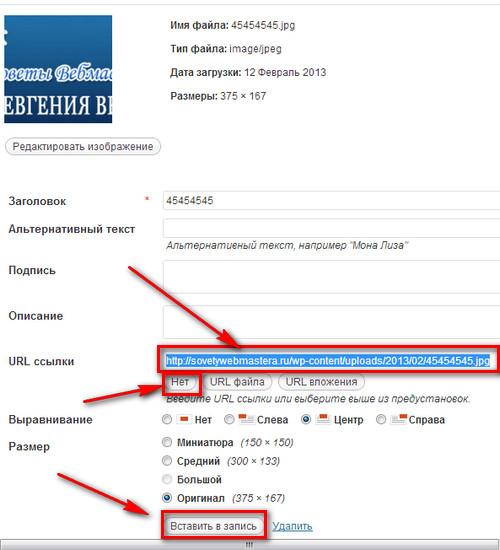
 По желанию так же можно сделать с любым другим человеком.
По желанию так же можно сделать с любым другим человеком.